T9-Modus verwenden. Samsung SGH-E710
Hinzufügen zu Meine HandbücherWerbung
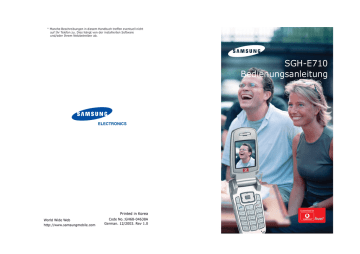
98
Mitteilungen
Alle löschen
Mit dieser Option können Sie alle Nachrichten im jeweiligen Postfach löschen. Sie können auch alle
Nachrichten auf einmal löschen.
1. Wählen Sie einen Nachrichtentyp aus und drücken Sie die Taste Mitte oder die Soft-Taste
Auswahl.
2. Um ... drücken Sie ...
einen Speicher für einen
Löschvorgang zu wählen, die Taste Auf oder Ab.
Zum Löschen aller
Mitteilungen wählen Sie die Option Alle
Nachrichten.
eine Auswahl vorzunehmen, eine Auswahl aufzuheben, die Soft-Taste Wählen.
die Soft-Taste Abwähl..
3. Drücken Sie die Taste Mitte, um die markierten
Nachrichten zu löschen.
4. Wenn eine Bestätigungsaufforderung angezeigt wird, drücken Sie die Taste Mitte oder die Soft-
Taste Ja.
5. Wenn das Display den Vorgang noch einmal bestätigt, drücken Sie die Taste Mitte oder die
Soft-Taste Ja.
Mitteilungen
VoiceMailserv.
Dieses Menü bietet Ihnen die Möglichkeit, auf Ihre
Voice-Mailbox (falls von Ihrem Netz unterstützt) zuzugreifen.
Folgende Optionen sind verfügbar:
Verbindung mit Voice-Mail: Ehe Sie Voice-Mail-
Funktion verwenden können, müssen Sie die
Nummer des Voice-Mail-Servers eingeben, die Sie von Ihrem Netzbetreiber erhalten haben. Dann brauchen Sie nur diese Option auszuwählen und die
Taste Mitte oder die Soft-Taste OK zu drücken, um
Ihre Nachrichten abzuhören.
Um schnell eine Verbindung zur Voice-Mailbox herzustellen, halten Sie im Standby-Betrieb die
Taste 1 gedrückt.
Rufnr. des Voice-Mail-Servers: Hier können Sie die Nummer des Voice-Mail-Servers eingeben bzw.
ändern.
Um ...
die Nummer des Voice-
Mail-Servers einzugeben, eine Stelle zu korrigieren, den Cursor nach links oder rechts zu bewegen, ohne vorhandene Zeichen zu löschen, drücken Sie ...
die entsprechenden
Zifferntasten.
die Taste C.
die Taste Links oder
Rechts.
Hinweis: Voice-Mail ist eine Netzfunktion.
Einzelheiten teilt Ihnen Ihr Netzbetreiber mit.
99
Mitteilungen
Infomeldungen
Mit diesem Netzdienst können Sie Infomeldungen zu verschiedenen Themen empfangen, zum Beispiel zum Wetter oder zur Verkehrssituation.
Infomeldungen werden sofort nach Empfang angezeigt, wenn:
• sich das Telefon im Standby-Betrieb befindet
• die Option Empfangen auf Aktivieren eingestellt ist.
• der Nachrichtenkanal in der Kanalliste aktiv ist.
Folgende Optionen sind verfügbar:
Lesen: Damit können Sie die Meldungen anzeigen.
Wenn Sie die Option Nicht gespeichert wählen, werden die über das Netz empfangenen
Infomeldungen angezeigt. Diese Meldungen werden gelöscht, wenn Sie das Telefon ausschalten. Rollen
Sie mit den Tasten Auf und Ab den Meldungstext ab.
Um eine Infomeldung zu speichern, drücken Sie die
Soft-Taste Speich., dann wird die Meldung im
Verzeichnis Gespeichert abgelegt.
Empfangen: Mit dieser Option können Sie den
Empfang von Infomeldungen aktivieren oder deaktivieren.
Kanalliste: Hier können Sie die Kanäle angeben, von denen Sie Infomeldungen erhalten möchten.
Folgende Optionen sind verfügbar:
Kanal wählen: Mit dieser Option können Sie Kanäle in der Liste wählen oder abwählen, indem Sie sie markieren. Vor jedem ausgewählten Kanal wird ein
Häkchen angezeigt.
Kanal hinzufügen: Mit dieser Option können Sie die
Kennung und den Titel für einen neuen Kanal angeben.
100
Mitteilungen
Kanal löschen: Mit dieser Option können Sie einen
Kanal aus der Liste entfernen.
Bearbeiten: Mit dieser Option können Sie die
Kennung und den Titel eines vorhandenen Kanals
ändern.
Sprache: Mit dieser Option können Sie Ihre bevorzugte Sprache für die Anzeige von
Infomeldungen auswählen.
Einzelheiten teilt Ihnen Ihr Netzbetreiber mit.
Speicherstatus
In diesem Menü können Sie überprüfen, wie viel
Speicherplatz momentan belegt ist und wie viel
Platz noch für Mitteilungen vorhanden ist.
Bild-Mitteilungen: Zeigt den gesamten
Speicherplatz (einschließlich freiem und belegtem
Speicherplatz) und den derzeit von den einzelnen
Postfächern belegten Speicherplatz an. Drücken Sie die Tasten Auf oder Ab, um die Anzeige abzurollen.
Text-Mitteilungen: Zeigt an, wie viele
Mitteilungen derzeit gespeichert sind und wie viele
Mitteilungen insgesamt im SIM-, Telefon- und
Infomeldungsspeicher gespeichert werden können.
Drücken Sie ggf. die Tasten Auf oder Ab, um die
Anzeige abzurollen.
101
Mitteilungen
Einstellungen
In diesem Menü können Sie verschiedene
Einstellungen für die Verwendung der
Nachrichtenfunktion konfigurieren.
Bild-Mitteilungen
Hier können Sie die Standardeinstellungen für das
Empfangen und Senden von Bild-Mitteilungen eingeben.
Folgende Optionen sind verfügbar:
Zustellungsbericht: Wenn diese Funktion aktiviert ist, erhalten Sie vom Netz eine Benachrichtigung darüber, ob Ihre Nachricht gesendet wurde oder nicht.
Lesebestätigung: Wenn diese Option aktiviert ist, sendet das Telefon zusammen mit der Nachricht eine Antwortanforderung.
Autom. Download: Mit dieser Option können Sie festlegen, ob das Telefon neue eingehende
Nachrichten auch ohne vorherige Benachrichtigung vom MMS-Server herunterlädt.
EIN: Das Telefon ruft automatisch Nachrichten vom
Server ab. Beim Lesen einer eingegangenen
Nachricht stehen Ihnen weitere Optionen zur
Verfügung. Einzelheiten zu den Optionen finden Sie auf Seite 82.
Aus: Sie müssen neue Nachrichten manuell mit der
Option Nachricht abholen herunterladen.
Aus bei Roaming: Das Telefon lädt automatisch neue Nachrichten herunter, sofern Sie sich nicht in einem fremden Netz oder einem anderen Land befinden.
102
Mitteilungen
Nachrichten-Annahme: Zum Einstellen der
Nachrichtenkategorien, die Sie empfangen möchten.
Eigene Rufnr. verbergen: Wenn diese Option markiert (aktiviert) ist, wird Ihre Rufnummer nicht auf dem Telefon des Empfängers angezeigt.
Ablaufdatum: Legt fest, wie lange Ihre
Nachrichten nach dem Senden in der SMS-Zentrale gespeichert bleiben.
Zustellzeit: Mit dieser Option können Sie eine Zeit festlegen, nach deren Ablauf das Telefon Ihre
Nachrichten versendet.
Priorität: Zum Festlegen von Prioritätsstufen für
Ihre Nachrichten.
Bericht möglich: Wenn diese Option aktiviert ist, erhält der Absender einer eingehenden Nachricht einen Zustellungsbericht vom Netz.
Seitendauer: Legt fest, wie lange jeweils eine
Seite der empfangenen Nachricht auf der entsprechenden Anzeige dargestellt wird. Nach dem
Ablauf dieser Zeitspanne wird automatisch zur nächsten Seite weitergeblättert.
Text-Mitteilungen
Über dieses Menü können Sie Standard-SMS/EMS-
Informationen einrichten. Jede Einstellungsgruppe enthält eine Reihe von Einstellungen zum Senden von Text-Mitteilungen. Die Anzahl der verfügbaren
Einstellungsgruppen hängt von der Kapazität Ihrer
SIM-Karte ab.
103
Mitteilungen
Hinweise:
• Die Anzahl der in diesem Menü verfügbaren
Einstellungsgruppen kann je nach Netzbetreiber unterschiedlich ausfallen.
• Die von Ihnen zuletzt gewählte Einstellung wird automatisch beim Senden von SMS verwendet.
Einstellung (dabei steht x für die Nummer der
Einstellungsgruppe): Für jede Gruppe gibt es ein
Untermenü.
SMS-Zentrale: Mit dieser Option können Sie die
Rufnummer der SMS-Zentrale speichern oder
ändern, die zum Senden von SMS erforderlich ist.
Diese Nummer erhalten Sie von Ihrem
Netzbetreiber.
Standardziel: Mit dieser Option können Sie eine
Standard-Zielnummer eingeben. Diese Nummer wird automatisch im Empfängerfeld angezeigt, wenn Sie eine SMS verfassen.
SMS-Typ: Mit dieser Option können Sie den
Standardtyp für Nachrichten (Text, Fax, E-Mail oder Paging) einstellen. Das Netz kann die
Nachrichten in das gewählte Format umwandeln.
Gültigkeit: Mit dieser Option können Sie einstellen, wie lange Ihre Text-Mitteilungen in der SMS-
Zentrale gespeichert werden und die Zustellung versucht wird.
Name einstellen: Mit dieser Option können Sie der
Einstellungsgruppe, die Sie gerade bearbeiten, einen Namen zuweisen.
Allgemeine Einstellungen: Folgende Optionen sind verfügbar:
104
Mitteilungen
Antwortpfad: Mit dieser Option erhält der
Empfänger Ihrer SMS die Möglichkeit, Ihnen über
Ihre SMS-Zentrale eine Antwort zu senden, wenn dieser Dienst von Ihrem Netz angeboten wird.
Zustellungsbericht: Mit dieser Option können Sie die Protokollfunktion ein- oder ausschalten. Wenn diese Funktion aktiviert ist, erhalten Sie vom Netz eine Benachrichtigung darüber, ob Ihre SMS gesendet wurde oder nicht.
Übertragungsart: Mit dieser Option können Sie je nach Netz zwischen GSM oder GPRS wählen.
MMS-Profil
Mit diesem Menü können Sie verschiedene
Netzeinstellungen konfigurieren, die beim Senden oder Empfangen von Multimedia-Mitteilungen benötigt werden.
Hinweise:
• Beim Senden von Mitteilungen wird automatisch das zuletzt gewählte Profil verwendet.
• Wenn Sie die MMS-Einstellungen ändern, ohne den
Anweisungen des Netzbetreibers zu folgen, kann sie unter Umständen nicht mehr richtig ausgeführt werden.
• Die Verfügbarkeit der Einstelloptionen hängt von
Ihrem Land ab.
Für jedes Profil sind jeweils folgende Optionen verfügbar:
Profilname: Name, den Sie dem MMS-Server zuweisen.
URL der Verbind.: Die Adresse des MMS-Servers.
105
106
Mitteilungen
Sicherheit: Dient zur Auswahl eines
Datenübertragungsmodus. Wählen Sie Geschützt, um Ihre Daten vor unbefugtem Zugriff zu schützen.
Andernfalls wählen Sie Nicht geschützt.
IP-Adresse: Adresse des Gateways für die
Verbindung mit dem MMS-Server.
Benutzername: Für die Verbindung mit dem MMS-
Server erforderliche Benutzerkennung.
Passwort: Für die Verbindung mit dem MMS-
Server erforderliches Passwort.
APN: Name des Zugangspunkts, der als Adresse des MMS-Servers verwendet wird.
Einzelheiten teilt Ihnen Ihr Netzbetreiber mit.
Anruflisten
Über dieses Menü können Sie Informationen anzeigen zu:
• unbeantworteten ein- oder ausgegangenen
Anrufen;
• der Länge ein- oder ausgegangener Anrufe;
• den Gesprächsgebühren.
Hinweise:
• Sie können alle Nummern der drei Anruflisten im
Standby-Betrieb durch Drücken der Taste aufrufen.
• Je nach SIM-Karte kann die Anzahl der möglichen
Einträge in den Anruflisten unterschiedlich ausfallen.
Unbeantwortete Anrufe
Mit dieser Option können Sie die 20 letzten erhaltenen, aber nicht beantworteten Anrufe anzeigen.
Angegeben werden Rufnummer und Name (falls vorhanden) sowie Datum und Uhrzeit des Anrufs.
Zum Wählen der Nummer drücken Sie die Taste
.
Drücken Sie die Taste Mitte, um die Nummer zu bearbeiten. Anschließend können Sie sie wählen oder in Ihren Kontakten speichern.
Wenn Sie die Soft-Taste Optionen drücken, stehen folgende Optionen zur Verfügung:
• Bearbeiten: Mit dieser Option können Sie die
Rufnummer bearbeiten, wählen oder in Ihren
Kontakten speichern.
• Löschen: Löscht den Anruf aus der Liste.
107
Anruflisten
Empfangene Anrufe
Mit dieser Option können Sie die 20 letzten eingegangenen Anrufe anzeigen.
Angegeben werden Rufnummer und Name (falls vorhanden) sowie Datum und Uhrzeit des Anrufs.
Zum Wählen der Nummer drücken Sie die Taste
.
Drücken Sie die Taste Mitte, um die Nummer zu bearbeiten. Anschließend können Sie sie wählen oder in Ihren Kontakten speichern.
Wenn Sie die Soft-Taste Optionen drücken, stehen folgende Optionen zur Verfügung:
• Bearbeiten: Mit dieser Option können Sie die
Rufnummer bearbeiten, wählen oder in Ihren
Kontakten speichern.
• Löschen: Löscht den Anruf aus der Liste.
Gewählte Rufnummern
Mit dieser Option können Sie die 20 letzten gewählten Rufnummern anzeigen.
Angegeben werden Rufnummer und Name (falls vorhanden) sowie Datum und Uhrzeit des Anrufs.
Zum Wählen der Nummer drücken Sie die Taste
.
Drücken Sie die Taste Mitte, um die Nummer zu bearbeiten. Anschließend können Sie sie wählen oder in Ihren Kontakten speichern.
108
Anruflisten
Wenn Sie die Soft-Taste Optionen drücken, stehen folgende Optionen zur Verfügung:
• Bearbeiten: Mit dieser Option können Sie die
Rufnummer bearbeiten, wählen oder in Ihren
Kontakten speichern.
• Löschen: Löscht den Anruf aus der Liste.
Alle löschen
Mit diesem Menü können Sie die verschiedenen
Anruflisten einzeln löschen. Sie können auch alle
Anruflisten auf einmal löschen.
1. Um ... eine Anrufliste zum
Löschen auszuwählen drücken Sie ...
die Taste Auf oder Ab.
Zum Löschen aller
Anruflisten wählen Sie die Option Alle Anrufe.
die Soft-Taste Wählen.
eine Auswahl vorzunehmen, eine Auswahl aufzuheben, die Soft-Taste Abwähl..
2. Drücken Sie die Taste Mitte, um die markierten
Anruflisten zu löschen.
3. Wenn eine Bestätigungsaufforderung angezeigt wird, drücken Sie die Taste Mitte oder die Soft-
Taste Ja.
109
Anruflisten
Gesprächszeit
Mit dieser Option können Sie die Gesprächszeiten für getätigte und empfangene Anrufe anzeigen.
Hinweis: Die tatsächliche Zeit, die Ihnen von Ihrem
Netzbetreiber für Anrufe in Rechnung gestellt wird, kann von den angezeigten Zeiten abweichen.
Folgende Optionen sind verfügbar:
Letztes Gespräch: Dauer des letzten Gesprächs
Gesamtzeit ausgehende Anrufe: Die
Gesamtdauer aller getätigten Anrufe seit dem letzten Zurücksetzen des Timers.
Gesamtzeit eingehende Anrufe: Die
Gesamtdauer aller empfangenen Anrufe seit dem letzten Zurücksetzen des Timers.
Timer zurücksetzen: Mit dieser Option können
Sie die gespeicherten Zeitangaben löschen. Dazu müssen Sie zunächst das Telefonpasswort eingeben und dann die Taste Mitte oder die Soft-Taste OK drücken.
Hinweis: Das Telefonpasswort ist werkseitig auf
"00000000" eingestellt. Hinweise zur Änderung dieses
Passworts finden Sie auf Seite 180.
110
Anruflisten
Gebühren für Gespräch
Mit dieser Funktion können Sie die
Gesprächsgebühren anzeigen. Je nach SIM-Karte steht dieses Menü nicht immer zur Verfügung.
Folgende Optionen sind verfügbar:
Letztes Gespräch: Die Kosten des zuletzt geführten Gesprächs.
Gebühren insgesamt: Die Gesamtkosten aller getätigten Anrufe seit dem letzten Zurücksetzen des Gebührenzählers. Wenn die Gesamtkosten die
Kostengrenze übersteigen, die Sie mit der Option
Max. Gebühren einstellen eingestellt haben, können Sie keine weiteren Anrufe mehr tätigen, bis
Sie den Zähler zurücksetzen.
Gebühren maximal: Maximale Gebühren, die Sie mit der Option Max. Gebühren einstellen eingestellt haben. Siehe unten.
Zähler zurücksetzen: Mit dieser Option können
Sie den Gebührenzähler zurücksetzen. Dazu müssen Sie zunächst Ihre PIN2 eingeben (siehe
Seite 182) und dann die Taste Mitte oder die Soft-
Taste OK drücken.
Max. Gebühren einstellen: Zum Einstellen der maximal zulässigen Gebühren für Ihre Gespräche.
Dazu müssen Sie zunächst Ihre PIN2 eingeben
(siehe Seite 182) und dann die Taste Mitte oder die
Soft-Taste OK drücken.
Preis/Einheit: Geben Sie hier die Gebühren für eine Gesprächseinheit ein; dieser Preis pro Einheit wird für die Berechnung der Kosten Ihrer Anrufe verwendet. Dazu müssen Sie zunächst Ihre PIN2 eingeben (siehe Seite 182) und dann die Taste Mitte oder die Soft-Taste OK drücken.
111
112
Kamera
Mit dem in Ihrem Telefon integrierten Kameramodul können Sie unterwegs Personen oder andere Motive fotografieren. Außerdem können Sie Ihre Fotos in einer Multimedia-Nachricht an andere Empfänger verschicken oder als Hintergrundbild oder Anrufer-
ID einrichten.
Sie können Ihr Telefon auch als Camcorder verwenden und Videos aufzeichnen.
ACHTUNG:
• Fotografieren Sie keine Personen ohne deren
Erlaubnis.
• Machen Sie keine Fotos an Orten, an denen das
Fotografieren nicht gestattet ist.
• Machen Sie keine Fotos an Orten, an denen Sie die
Privatsphäre von Personen verletzen könnten.
Fotos aufnehmen
Die Kamera nimmt Bilder im JPEG-Format auf. Sie können mit geöffneter oder geschlossener
Abdeckklappe fotografieren. Wenn die
Abdeckklappe geschlossen ist, können Sie das externe Display verwenden.
Hinweis: Wenn Sie ein Bild in direktem Sonnenlicht oder bei heller Beleuchtung aufnehmen, können auf dem Bild Schatten auftreten.
Kamera
Fotografieren mit geöffneter
Abdeckklappe
1. Drücken und halten Sie die Kamerataste ( ) auf der rechten Seite des Telefons im Standby-
Betrieb gedrückt, um das Kameramodul einzuschalten
Das von der Kamera erfasste Bild wird im
Display angezeigt.
2. Wählen Sie das Motiv, indem Sie die Kamera auf das aufzunehmende Objekt halten.
• Zur Betätigung des Zooms drücken Sie die
Lautstärketasten an der linken Seite des
Telefons oder die Tasten Auf und Ab.
• Mit den Tasten Links und Rechts stellen Sie die
Helligkeit des Bilds ein.
• Drücken Sie die rechte Soft-Taste, um das
Kameralicht an der Abdeckklappe einzuschalten.
• Zum Aufrufen der Kameraoptionen drücken Sie die linke Soft-Taste. Einzelheiten finden Sie auf
Seite 115.
3. Drücken Sie die Taste Mitte bzw. die
Kamerataste, um die Aufnahme zu machen.
4. Drücken Sie die Taste Mitte oder die Soft-Taste
Speich..
Um das Foto zu verwerfen, drücken Sie die Soft-
Taste Abbruch.
113
Kamera
5. Um ... die Fotooptionen zu verwenden, drücken Sie ...
die Soft-Taste Optionen.
Einzelheiten finden Sie auf Seite 117.
das Foto als die Taste Mitte. Siehe
Multimedia-Mitteilung zu senden,
Seite Seite 75.
die Soft-Taste Zurück. in den
Aufnahmemodus zurückzukehren, in den Standby-
Betrieb zurückzukehren, die Taste .
Fotografieren mit geschlossener
Abdeckklappe
Hinweis: Wenn das externe Display ausgeschaltet ist, müssen Sie es zunächst wieder einschalten, indem Sie eine der Lautstärketasten gedrückt halten.
1. Wenn die Abdeckklappe geschlossen ist, halten
Sie die Kamerataste ( ) auf der rechten Seite des Telefons gedrückt.
Das von der Kamera erfasste Bild wird im externen Display angezeigt.
2. Wählen Sie das Motiv, indem Sie die Kamera auf das aufzunehmende Objekt halten.
Sie können das Kameralicht mit den
Lautstärketasten ein- und ausschalten.
114
Kamera
3. Drücken Sie die Kamerataste, um das Foto zu machen.
Ihr Telefon speichert das Foto automatisch und kehrt in den Aufnahmemodus zurück.
Kameraoptionen verwenden
Wenn Sie im Aufnahmemodus die linke Soft-Taste drücken, stehen Ihnen verschiedene Optionen zur
Verfügung.
Um ...
die Optionen abzurollen, die markierte
Option auszuwählen, in den
Aufnahmemodus zurückzukehren, drücken Sie ...
die Taste Auf oder Ab.
die Taste Mitte oder die Soft-
Taste Auswahl.
die Soft-Taste Zurück.
Folgende Optionen sind verfügbar:
Effekte: Mit dieser Option können Sie den Farbton des Bilds ändern oder Spezialeffekte einbauen.
Rahmen: Mit dieser Option können Sie einen
Zierrahmen verwenden. Wählen Sie den gewünschten Rahmen mit den Navigationstasten aus der Liste.
Multi-Shot: Mit dieser Option können Sie eine
Fotoserie aufnehmen. Wählen Sie als
Aufnahmegeschwindigkeit Hohe Geschwindigkeit oder Normale Geschwindigkeit sowie die Anzahl der Fotos, die die Kamera aufnehmen soll. Wenn Sie die Taste Mitte bzw. die Kamerataste drücken, schießt die Kamera eine Serie von Fotos.
115
Kamera
Drücken Sie anschließend die Soft-Taste Alles
speichern, um alle Fotos zu speichern, oder die
Soft-Taste Speich., um nur ausgewählte Fotos zu speichern.
Rotation: Dreht das Foto. Sie können das Foto spiegeln oder vertikal drehen.
Selbstauslöser: Mit dieser Option können Sie eine
Zeitspanne festlegen, nach deren Ablauf die Kamera ein Foto macht. Wählen Sie die gewünschte
Zeitspanne aus. Wenn Sie die Taste Mitte bzw. die
Kamerataste drücken, nimmt die Kamera das Foto nach der angegebenen Zeitspanne auf.
Einstellungen: Mit dieser Option können Sie die
Standardbildeinstellungen ändern.
Fotogröße: Dient zum Einstellen der Bildgröße auf
VGA(640x480), QVGA(320x240),
QQVGA(160x120) oder Mobil(128x120). Die ausgewählte Bildgröße wird in der
Aufnahmeanzeige angezeigt.
Fotoqualität: Ermöglicht die Auswahl der
Bildqualität (Gering, Normal, Fein und Extra
Fein). Die ausgewählte Bildqualität wird in der
Aufnahmeanzeige angezeigt.
Fotografieren
Mit diesem Menü können Sie Fotos aufnehmen.
Wenn Sie dieses Menü aufrufen, wird die Kamera eingeschaltet und das Display wechselt in den
Aufnahmemodus. Weitere Einzelheiten zum
Fotografieren finden Sie auf Seite 112.
116
Kamera
Gespeicherte Fotos
Über dieses Menü können Sie Ihre Fotos anzeigen.
Wenn Sie dieses Menü aufrufen, zeigt das Telefon die Fotos als Miniaturen an. Drücken Sie die
Navigationstasten, um die Fotos abzurollen.
Um die Fotos in voller Größe anzuzeigen, drücken
Sie die Taste Mitte. In diesem Modus können Sie das aktuelle Foto durch Drücken der Taste Mitte als
Multimedia-Mitteilung versenden. Um in den
Miniaturenmodus zurückzukehren, drücken Sie die
Soft-Taste Zurück.
Wenn Sie die Soft-Taste Optionen drücken, stehen folgende Optionen zur Verfügung:
Ansicht: Zeigt das Foto in voller Größe an. Diese
Option ist nur im Miniaturenmodus verfügbar.
Senden: Mit dieser Option können Sie das Foto als
Multimedia-Mitteilung senden. Weitere Einzelheiten finden Sie auf Seite 75.
MMS Postkarte: Mit dieser Option können Sie eine
MMS-Postkarte mit dem ausgewählten Foto senden.
Einzelheiten finden Sie auf Seite 93.
Umbenennen: Mit dieser Option können Sie den
Namen des Fotos ändern.
Als aktives Hintergrundbild: Mit dieser Option wird das Foto im Standby-Betrieb als
Hintergrundbild eingerichtet.
Als Anrufer ID einrichten: Mit dieser Option können Sie das ausgewählte Foto als Anrufer-ID für einen Kontakteintrag einrichten.
Schutz: Mit dieser Option können Sie das Foto vor dem Löschen schützen.
Löschen: Mit dieser Option können Sie das Foto löschen.
117
Kamera
Alle löschen: Mit dieser Option werden alle in
Ihrem Telefon gespeicherten Fotos gelöscht. Diese
Option ist nur im Miniaturenmodus verfügbar.
Eigenschaften: Zeigt die Eigenschaften des Fotos an, wie Aufnahmezeit und -datum, Dateigröße,
Fotogröße, Schutzstatus, Dateiformat und
Dateiname.
Video
Sie können Ihr Telefon als Camcorder verwenden und Videos aufzeichnen.
Aufnahme
Sie können bis zu fünf Videos aufzeichnen.
1. Wenn sich die Kamera einschaltet, wählen Sie das Motiv, indem Sie die Kamera auf das aufzunehmende Objekt halten.
• Zur Betätigung des Zooms drücken Sie die
Lautstärketasten ander linken Seite des
Telefons oder die Tasten Auf und Ab.
• Mit den Tasten Links und Rechts stellen Sie die
Helligkeit des Bilds ein.
• Drücken Sie die rechte Soft-Taste, um das
Blitzlicht an der Abdeckklappe einzuschalten.
2. Um die Aufnahme zu starten, drücken Sie die
Taste Mitte bzw. die Kamerataste.
3. Wenn Sie fertig sind, drücken Sie die linke Soft-
Taste oder die Taste Mitte.
Ansonsten stoppt das Telefon die Aufnahme nach Ablauf der Aufnahmezeit automatisch.
118
Kamera
4. Drücken Sie die Taste Mitte oder die Soft-Taste
Speich.. Das Video wird gespeichert, und das
Display kehrt in den Aufnahmemodus zurück.
Um das Video zu verwerfen, drücken Sie die
Soft-Taste Abbruch.
Videoclips
Wenn Sie dieses Menü aufrufen, werden die
Miniaturbilder Ihrer Videos angezeigt.
So spielen Sie ein Video ab:
1. Drücken Sie die Navigationstasten, um zum gewünschten Video zu gelangen.
2. Drücken Sie die Taste Mitte, um mit dem
Abspielen des Videos zu beginnen.
3. Um ... das Abspielen anzuhalten, das Abspielen fortzusetzen, das Abspielen zu beenden, in den Standby-
Betrieb zurückzukehren, drücken Sie ...
die Soft-Taste Pause.
die Soft-Taste Weiter die Soft-Taste Stop.
die Taste .
Wenn Sie bei angezeigter Videoliste die Soft-Taste
Optionen drücken, stehen folgende Optionen zur
Verfügung:
119
Kamera
Umbenennen: Mit dieser Option können Sie die
Datei umbenennen.
Löschen: Mit dieser Option können Sie die aktuelle
Videodatei löschen.
Alle löschen: Mit dieser Option können Sie alle
Videodateien löschen.
Schutz: Mit dieser Option können Sie das Video vor dem Löschen schützen.
Eigenschaften: Zeigt die Eigenschaften des Videos an, wie Aufnahmezeit und -datum, Dateigröße,
Dateigröße, Schutzstatus und Spieldauer.
Speicherstatus
In diesem Menü können Sie überprüfen, wie viel
Speicherplatz momentan belegt ist und wie viel
Platz noch in der Kamera vorhanden ist.
Jedes Mal, wenn Sie die Tasten Auf oder Ab drücken, wird der gesamte Speicherplatz sowie der für Fotos und Videos belegte und freie Speicherplatz angezeigt.
120
Töne
Mit diesem Menü können Sie u. a. die folgenden
Toneinstellungen vornehmen:
• Lautstärke und Art des Rufzeichens oder der
Melodie.
• die Töne, die erklingen, wenn Sie eine Taste drücken, eine Nachricht empfangen, die
Abdeckklappe öffnen/schließen oder Ihr Telefon ein/ausschalten.
• die Töne, die erklingen, wenn Sie eine Taste während eines Anrufs drücken, einen Fehler machen oder wenn die Verbindung zum gewünschten Teilnehmer hergestellt ist.
Hinweis: Wenn das Telefon stumm geschaltet ist
(siehe Seite 31), können Sie die Toneinstellungen nicht
ändern.
Klingeltöne
Mit dieser Option können Sie das gewünschte
Rufzeichen auswählen.
Sie haben die Wahl zwischen verschiedenen
Rufzeichen. Wenn Sie Rufzeichen aus dem Internet oder dem optionalen Programm EasyGPRS geladen haben, erscheinen diese ebenfalls in diesem Menü.
Wenn Sie die Option Mehr Downloads auswählen, können Sie die von Ihrem Netzbetreiber angegebene Websites aufrufen, um weitere
Rufzeichen herunterzuladen.
121
Töne
Klingelton-Lautstärke
Mit dieser Option können Sie die Lautstärke des
Rufzeichens in fünf Stufen einstellen.
Zum Erhöhen oder Vermindern der Lautstärke verwenden Sie die Tasten Auf und Ab oder die
Tasten an der linken Seite des Telefons.
Alarmtyp
Mit diesem Menü können Sie angeben, wie Sie über eingehende Anrufe oder eingestellte Alarme informiert werden möchten.
Folgende Optionen sind verfügbar:
Nur Leuchtanzeige: Nur die Bereitschaftsanzeige auf der Abdeckklappe blinkt; das Telefon klingelt oder vibriert nicht.
Melodie: Das Telefon klingelt mit der ausgewählten
Rufzeichen- oder Alarmmelodie.
Vibration: Das Telefon vibriert, klingelt aber nicht.
Vibration+Melodie: Das Telefon vibriert zunächst dreimal, bevor es klingelt.
Tastenton
Mit dieser Option können Sie den Ton auswählen, der beim Drücken einer Taste ertönt.
Wenn Sie kein Tonsignal wünschen, wählen Sie
AUS.
122
Töne
Nachrichtentöne
Mit dieser Option können Sie auswählen, wie Sie
über den Eingang einer neuen Nachricht informiert werden.
SMS-Ton
Folgende Optionen können für die Benachrichtigung beim Eingang neuer SMS-Nachrichten gewählt werden:
AUS: Das Telefon gibt keinen SMS-Meldeton aus.
Nur Leuchtanzeige: Die Bereitschaftsanzeige auf der Abdeckklappe blinkt.
Vibration: Das Telefon vibriert.
Einzelton: Das Telefon gibt einmal einen Ton aus.
SMS-Ton x: Das Telefon gibt einen SMS-Meldeton aus. Es stehen mehrere SMS-Töne zur Auswahl.
Infomeldungston
Folgende Optionen können für die Benachrichtigung beim Eingang neuer Infomeldungen gewählt werden:
AUS: Das Telefon gibt keinen Infomeldungston aus.
Nur Leuchtanzeige: Die Bereitschaftsanzeige auf der Abdeckklappe blinkt.
Vibration: Das Telefon vibriert.
Einzelton: Das Telefon gibt einmal einen Ton aus.
Infomeld.-Ton x: Das Telefon gibt einen
Infomeldungston aus. Es stehen mehrere
Infomeldungstöne zur Auswahl.
123
Töne
MMS Ton
Folgende Optionen können für die Benachrichtigung beim Eingang neuer Multimedia-Mitteilungen gewählt werden:
AUS: Das Telefon gibt keinen MMS-Meldeton aus.
Nur Leuchtanzeige: Die Bereitschaftsanzeige auf der Abdeckklappe blinkt.
Vibration: Das Telefon vibriert.
Einzelton: Das Telefon gibt einmal einen Ton aus.
MMS Ton x: Das Telefon gibt einen MMS-Ton aus.
Es stehen mehrere MMS-Töne zur Auswahl.
Klappenton
Mit dieser Option können Sie das Tonsignal ein- oder ausschalten, das das Telefon beim Öffnen und
Schließen der Abdeckklappe ausgibt. Um den
Klappenton zu verwenden, wählen Sie entweder
Flash oder Kristall.
Wenn Sie kein Tonsignal wünschen, wählen Sie
AUS.
Ein-/ausschalten
Mit diesem Menü können Sie die Melodie ein- oder ausschalten, die das Telefon beim Ein- und
Ausschalten ausgibt. Um den Ein-/Ausschaltton zu verwenden, wählen Sie entweder Klassisch oder
Heiter aus.
Wenn Sie kein Tonsignal wünschen, wählen Sie
AUS.
124
Töne
Sonderton
Sie können weitere Tonsignale für das Telefon einstellen.
Um ein bestimmtes
Tonsignal ...
einzuschalten, auszuschalten, drücken Sie ...
die Soft-Taste EIN.
Vor der ausgewählten
Option wird ein Häkchen angezeigt.
die Soft-Taste AUS.
Das Häkchen wird nicht mehr angezeigt.
Folgende Optionen sind verfügbar:
Fehlerton: Wenn diese Option eingeschaltet ist, wird bei Bedienfehlern ein Fehlerton ausgegeben.
Minutenton: Wenn diese Option eingeschaltet ist, gibt das Telefon bei von Ihnen getätigten Anrufen einmal pro Minute einen Signalton aus, um Sie über die Dauer des Gesprächs zu informieren.
Verbindungston: Wenn diese Option eingeschaltet ist, gibt das Telefon einen Signalton aus, wenn die
Person, die Sie anrufen, den Anruf entgegennimmt.
125
Einstellungen
Zahlreiche Funktionen Ihres Telefons können Sie individuell einstellen. Über das Menü
Einstellungen erhalten Sie Zugriff auf diese
Funktionen.
Infrarot aktivieren
Über die Infrarot-Schnittstelle können Sie Daten mit einem PC oder PDA austauschen. Zur Verwendung der IR-Schnittstelle gehen Sie wie folgt vor:
• Konfigurieren und aktivieren Sie einen IrDAkompatiblen Infrarotanschluss auf Ihrem PC.
• Aktivieren Sie die IR-Schnittstelle des Telefons; in der oberen Displayzeile wird das IrDA-Symbol
( ) angezeigt.
• Richten Sie den IrDA-Port des Telefons auf den
IrDA-Port Ihres Computers oder ein anderes
Telefon aus.
IrDA-Port
IrDA-Port
Die Verbindung ist bereit für die
Datenübertragung.
Wenn nach der Aktivierung der Funktion innerhalb von 30 Sekunden keine Verbindung zwischen Ihrem
Telefon und dem IrDA-kompatiblen Gerät hergestellt wird, wird die Funktion automatisch deaktiviert.
126
Einstellungen
Hinweis: Um eine optimale Leistung zu gewährleisten, verwenden Sie ein optionales Datenkabel. Sie erhalten dieses Kabel bei Ihrem Samsung-Händler.
Display-Einstellungen
In diesem Menü können Sie verschiedene
Einstellungen für das Display und die
Displaybeleuchtung auswählen.
Hintergrundbild
In diesem Menü können Sie Hintergrundbild und
Textfarbe ändern, die im Standby-Betrieb im
Display erscheinen.
Folgende Optionen sind verfügbar:
Bilderliste: Mit dieser Option können Sie das
Hintergrundbild ändern, das im Standby-Betrieb im
Display erscheint.
So ändern Sie das Hintergrundbild:
1. Sie können die Liste mit den Tasten Auf oder Ab abrollen.
Es stehen mehrere vorgegebene Bilder zur
Auswahl. Sie können auch einen leeren
Hintergrund oder ein Bild wählen, das Sie aus dem optionalen Programm EasyGPRS oder aus einer empfangenen Nachricht geladen haben.
Wenn Sie ein Foto als Hintergrundbild eingerichtet haben, erscheint dieses unter der
Bezeichnung My Photo in der Liste.
2. Drücken Sie die Taste Mitte oder die Soft-Taste
Auswahl, wenn das gewünschte Bild markiert ist.
127
Einstellungen
3. Drücken Sie bei Anzeige des Bilds die Taste Mitte oder die Soft-Taste Auswahl, damit das Bild als
Hintergrund auf dem Standby-Display angezeigt wird.
Wenn Sie die Option Mehr Downloads auswählen, können Sie die von Ihrem Netzbetreiber angegebene Website aufrufen, um weitere Bilder herunterzuladen.
Textdarstellung: Sie können wählen, ob die aktuelle Uhrzeit und das Datum angezeigt werden sollen.
Textfarbe: Mit dieser Option können Sie die Farbe des Textes auswählen, der im Standby-Betrieb im
Display erscheint.
Menüanzeige
Mit dieser Option können Sie den Anzeigestil für das
Menü auswählen. Zur Auswahl stehen Rasterstil,
Als Reihe oder Seitenweise.
Displaybeleuchtung
Sie können wählen, wie lange die
Displaybeleuchtung eingeschaltet bleiben soll. Die
Displaybeleuchtung wird eingeschaltet, wenn Sie eine Taste drücken oder ein Anruf bzw. eine
Nachricht eingeht, und bleibt für den angegebenen
Zeitraum eingeschaltet.
128
Einstellungen
Bereitschaftsanzeige
Mit dieser Funktion können Sie wählen, ob die
Bereitschaftsanzeige verwendet werden soll.
Außerdem können Sie auswählen, in welcher Farbe sie blinken soll.
Um die Bereitschaftsanzeige zu verwenden, wählen
Sie eine der sieben Farbeinstellungen aus. Wenn das Telefon betriebsbereit ist, blinkt die
Bereitschaftsanzeige in der ausgewählten Farbe.
Wenn Sie keine Bereitschaftsanzeige wünschen, wählen Sie die Option AUS.
Grafik-Logo
Mit dieser Option können Sie das Logo Ihres
Netzbetreibers anstelle seines Namens anzeigen.
AUS: Der Name des Netzbetreibers wird im
Standby-Betrieb angezeigt.
EIN: Das in Ihrem Telefon gespeicherte Logo des
Netzbetreibers wird im Standby-Betrieb angezeigt.
Wurde kein Logo gespeichert, wird der Name des
Netzbetreibers angezeigt.
Front-LCD-Anzeige
Mit diesem Menü können Sie das Erscheinungsbild der externen Anzeige nach Ihren Wünschen verändern.
Folgende Optionen sind verfügbar:
Anzeige-Art: Mit dieser Option können Sie die
Anzeigeart des externen Displays ändern.
Keine Anzeige: Das Display zeigt nur eine Digitaluhr mit der aktuellen Uhrzeit an.
129
Einstellungen
Datumsanzeige: Das Display zeigt die aktuelle
Uhrzeit und das Datum an.
Analoguhr: Das Display zeigt sowohl eine Digitaluhr als auch eine Analoguhr mit der aktuellen Uhrzeit an.
Licht Timer: Mit dieser Option können Sie auswählen, wie lange das externe Display das
Datum oder die Analoguhr anzeigen soll.
Begrüßungsmeldung
Mit dieser Option können Sie eine
Begrüßungsmeldung festlegen, die beim
Einschalten des Telefons kurz angezeigt wird.
Um ...
die vorhandene
Meldung zu löschen, eine neue Meldung einzugeben, den
Texteingabemodus zu ändern, drücken Sie ...
die Taste C und halten sie gedrückt, bis die Meldung gelöscht ist.
die entsprechenden alphanumerischen Tasten.
die rechte Soft-Taste.
Einzelheiten zur Eingabe von Buchstaben finden Sie auf Seite 50.
130
Einstellungen
Eigene Rufnummer
Diese Funktion kann Ihnen als Gedächtnisstütze für
Ihre eigenen Rufnummern dienen.
Sie können:
• Ihren auf der SIM-Karte registrierten
Rufnummern Namen zuweisen;
• die Namen und Rufnummern bearbeiten.
Änderungen, die Sie hier vornehmen, haben keine
Auswirkungen auf die tatsächlichen Rufnummern auf der SIM-Karte.
Sprache
Sie können die Sprache für das Display auswählen.
Wenn Sie die Option Automatisch wählen, wird als
Sprache automatisch die Sprache der verwendeten
SIM-Karte gewählt.
Hinweis: Je nach Land, Dienstanbieter oder der
Softwareversion des Telefons wird die Option
Automatisch nicht immer angezeigt.
131
Einstellungen
Sicherheit
Mit den Einstellungen im Sicherheitsmenü können
Sie die Verwendung Ihres Telefons auf bestimmte
Personen oder Anrufarten beschränken.
Zum Schutz der Funktionen Ihres Telefons werden verschiedene Codes und Passwörter verwendet. Sie werden in den folgenden Abschnitten beschrieben.
Siehe auch Seite 180 bis 183.
PIN prüfen
Wenn die PIN-Prüffunktion aktiviert ist, müssen Sie jedes Mal, wenn Sie das Telefon einschalten, die PIN eingeben. Personen, die Ihre PIN nicht kennen, können Ihr Telefon daher nicht ohne Ihre
Genehmigung benutzen.
Hinweis: Bevor Sie die PIN-Prüffunktion deaktivieren, müssen Sie Ihre PIN eingeben.
Folgende Optionen sind verfügbar:
Deaktivieren: Das Telefon wird beim Einschalten direkt mit dem Netz verbunden.
Aktivieren: Sie müssen die PIN jedes Mal eingeben, wenn Sie das Telefon einschalten.
PIN ändern
Mit dieser Funktion können Sie die aktuelle PIN
ändern, sofern die PIN-Prüffunktion aktiviert wurde.
Sie müssen die aktuelle PIN eingeben, ehe Sie eine neue definieren können.
Nachdem Sie eine neue PIN eingegeben haben, werden Sie aufgefordert, sie durch erneute Eingabe zu bestätigen.
132
Einstellungen
Telefonsperre
Bei aktivierter Telefonsperrfunktion ist das Telefon gesperrt. Wenn Sie das Telefon einschalten, müssen
Sie ein achtstelliges Telefonpasswort eingeben.
Das Telefonpasswort ist werkseitig auf "00000000" eingestellt. Wie Sie das Telefonpasswort ändern, wird im Menü Passwort ändern auf Seite 133 beschrieben.
Sobald das richtige Passwort eingegeben wurde, können Sie das Telefon verwenden, bis Sie es ausschalten.
Folgende Optionen sind verfügbar:
Deaktivieren: Sie müssen das Telefonpasswort nicht eingeben, wenn Sie das Telefon einschalten.
Aktivieren: Sie müssen das Telefonpasswort jedes
Mal eingeben, wenn Sie das Telefon einschalten.
Passwort ändern
Mit dieser Funktion können Sie Ihr aktuelles
Telefonpasswort ändern. Sie müssen das aktuelle
Passwort eingeben, ehe Sie ein neues definieren können.
Das Telefonpasswort ist werkseitig auf "00000000" eingestellt. Nachdem Sie ein neues Passwort eingegeben haben, werden Sie aufgefordert, es durch erneute Eingabe zu bestätigen.
133
Einstellungen
Privat
Mit diesem Menü können Sie Ihre Medieninhalte sperren, wie Multimedia-Mitteilungen, MMS-
Postkarten, Fotos, Videos, Sprachnotizen, Bilder und Töne. Nachdem Sie die Inhalte gesperrt haben, müssen Sie das Telefonpasswort eingeben, um die entsprechenden Menüs aufzurufen.
Um ...
ein bestimmtes
Element zum Sperren auszuwählen, eine Auswahl vorzunehmen, eine Auswahl aufzuheben, die markierten
Elemente zu sperren, drücken Sie ...
die Taste Auf oder Ab.
Zum Sperren aller
Inhalte wählen Sie Alle.
die Soft-Taste Wählen.
die Soft-Taste Abwähl..
die Taste Mitte.
Geben Sie nach entsprechender Aufforderung das
Telefonpasswort ein, und drücken Sie die Taste
Mitte oder die Soft-Taste OK.
Hinweis: Das Telefonpasswort ist werkseitig auf
"00000000" eingestellt. Hinweise zur Änderung dieses
Passworts finden Sie oben.
134
Einstellungen
SIM-Sperre
Wenn die SIM-Sperre aktiviert ist, funktioniert Ihr
Telefon nur mit der aktuellen SIM-Karte. Wenn Sie eine andere SIM-Karte verwenden möchten, müssen Sie den SIM-Sperrcode eingeben.
Nachdem Sie den Sperrcode eingegeben haben, werden Sie aufgefordert, ihn durch erneute Eingabe zu bestätigen.
Um die SIM-Karte freizugeben, müssen Sie den
SIM-Sperrcode eingeben.
FDN-Modus
Wenn Ihre SIM-Karte den FDN-Modus (Fixed Dial
Number - Fester Rufnummernkreis) unterstützt, können Sie Ihre ausgehenden Anrufe auf eine begrenzte Anzahl von Rufnummern beschränken.
Folgende Optionen sind verfügbar:
Deaktivieren: Sie können beliebige Rufnummern wählen.
Aktivieren: Sie können nur die in den Kontakten gespeicherte Rufnummern wählen. Sie müssen Ihre
PIN2 eingeben.
Hinweis: Nicht alle SIM-Karten verfügen über eine
PIN2. Hat Ihre SIM-Karte keine PIN2, wird diese
Option nicht angezeigt.
135
Einstellungen
PIN2 ändern
Mit dieser Funktion können Sie Ihre aktuelle PIN2
ändern. Sie müssen die aktuelle PIN2 eingeben, ehe
Sie eine neue definieren können.
Nachdem Sie eine neue PIN2 eingegeben haben, werden Sie aufgefordert, sie durch erneute Eingabe zu bestätigen.
Hinweis: Nicht alle SIM-Karten verfügen über eine
PIN2. Hat Ihre SIM-Karte keine PIN2, wird diese
Option nicht angezeigt.
Weitere Einstellungen
Sie können die Funktionen für automatische
Wahlwiederholung oder Rufannahme ein- oder ausschalten.
Um eine Funktion
...
drücken Sie ...
einzuschalten, auszuschalten, die Soft-Taste EIN.
Vor der ausgewählten
Option wird ein Häkchen angezeigt.
die Soft-Taste AUS.
Das Häkchen wird nicht mehr angezeigt.
Folgende Optionen sind verfügbar:
Automatische Wahlwiederholung: Wenn diese
Funktion aktiviert ist, wählt das Telefon nach einem erfolglosen Anrufversuch eine Telefonnummer bis zu zehnmal erneut an.
136
Einstellungen
Hinweis: Das Intervall zwischen zwei Anrufversuchen kann unterschiedlich sein.
Aktivklappe: Wenn diese Funktion aktiviert ist, können Sie Anrufe entgegennehmen, indem Sie die
Abdeckklappe öffnen.
Wenn diese Funktion nicht aktiviert ist, müssen Sie zum Annehmen eines Anrufs die Abdeckklappe
öffnen und je nach Einstellung der Option Antwort
mit jeder Taste eine Taste drücken.
Antwort mit jeder Taste: Wenn diese Funktion aktiviert ist, können Sie einen Anruf annehmen, indem Sie eine beliebige Taste drücken (außer den
Tasten Ablehnen). Um einen Anruf abzulehnen, drücken Sie die Taste
Ablehnen.
oder
Wenn diese Funktion nicht aktiviert ist, können Sie zum Annehmen eines Anrufs nur die Taste oder
Annahme drücken.
Schnellzugriff
Die Navigationstasten können auch als
Schnellzugriffstasten verwendet werden. Wenn Sie sie im Standby-Betrieb gedrückt halten, ermöglichen sie Ihnen den direkten Zugriff auf bestimmte Menüoptionen.
So ordnen Sie einer Taste einen Schnellzugriff zu:
1. Wählen Sie die Taste, für die Sie eine
Schnellzugriffsoption einstellen möchten, mit der Taste Auf oder Ab und drücken Sie die Taste
Mitte oder die Soft-Taste Auswahl.
137
Einstellungen
2. Wählen Sie die Menüoption, die der Taste zugewiesen werden soll, indem Sie die Taste Auf oder Ab drücken.
Hinweis: Um eine Schnellzugriffstaste zu deaktivieren, wählen Sie die Option Keine
Zuordnung.
3. Drücken Sie die Taste Mitte oder die Soft-Taste
Auswahl, um die Auswahl zu speichern.
Einstellungen zurücksetzen
Mit dieser Funktion können Sie Ihr Telefon auf die
Standardkonfiguration zurücksetzen. So setzen Sie das Telefon auf die Standardkonfiguration zurück:
1. Wählen Sie das Menü Einstellungen
zurücksetzen.
2. Geben Sie das achtstellige Telefonpasswort ein und drücken Sie die Taste Mitte oder die Soft-
Taste OK.
Hinweis: Das Telefonpasswort ist werkseitig auf
"00000000" eingestellt. Hinweise zur Änderung dieses
Passworts finden Sie auf Seite 133.
138
Organizer
Mit der Organizer-Funktion können Sie:
• einen Alarm einstellen, damit das Telefon zu einer bestimmten Zeit klingelt, um Sie zum Beispiel an einen Termin zu erinnern.
• den Kalender anzeigen und einen Terminplan führen.
• die aktuelle Uhrzeit und das Datum einstellen.
• eine Liste mit zu erledigenden Aufgaben erstellen.
• Sprachnotizen aufnehmen.
• das Telefon als Taschenrechner für die
Grundrechenarten und zur Währungsumrechnung verwenden.
Alarm
Mit dieser Funktion können Sie:
• eine bestimmte Zeit einstellen, zu der ein Alarm ertönt.
• das Telefon so einstellen, dass es zur angegebenen Uhrzeit automatisch eingeschaltet wird und einen Alarm ausgibt, auch wenn es zu diesem Zeitpunkt nicht eingeschaltet ist.
Folgende Optionen sind verfügbar:
Einmaliger Alarm: Der Alarm ertönt nur einmal und wird dann deaktiviert.
Täglicher Alarm: Der Alarm ertönt täglich zur selben Zeit.
Weckruf: Sie werden morgens vom Alarm geweckt.
139
Organizer
So stellen Sie den Alarm ein:
1. Wählen Sie den gewünschten Alarmtyp aus und drücken Sie anschließend die Taste Mitte oder die Soft-Taste Auswahl.
2. Geben Sie die gewünschte Alarmzeit ein.
Hinweis: Ihr Telefon ist werkseitig auf das 24-
Stunden-Zeitformat eingestellt. Hinweise zur
Änderung des Zeitformats finden Sie auf
Seite 145.
Um die Alarmoptionen zu verwenden, drücken
Sie die Soft-Taste Optionen. Folgende Optionen sind verfügbar:
• Alarm ausschalten: Mit dieser Option können Sie den Alarm deaktivieren.
• Alarmton einstellen: Mit dieser Option können Sie einen Alarmton auswählen.
3. Drücken Sie die Taste Mitte.
4. Wählen Sie ggf. AM oder PM und drücken Sie die Taste Mitte oder die Soft-Taste Auswahl.
5. Wenn Sie bei Schritt 1 die Option Weckruf ausgewählt haben, wählen Sie entweder die
Wiederholungsoption Montag - Freitag oder
Montag - Samstag und drücken dann die Taste
Mitte oder die Soft-Taste Auswahl.
Um den Alarmton auszuschalten, drücken Sie die
Soft-Taste Ende oder eine der Lautstärketasten.
Alarm ausschalten: Mit dieser Option können Sie den Alarm deaktivieren.
Einschalten mit Alarm: Wird diese Option auf
Aktivieren gesetzt, ertönt der Alarm zur angegebenen Zeit, auch wenn das Telefon ausgeschaltet ist.
140
Organizer
Wenn diese Menüoption auf Deaktivieren eingestellt ist und das Telefon zur gewünschten
Uhrzeit ausgeschaltet ist, ertönt kein Alarm.
Kalender
Mit der Kalenderfunktion können Sie:
• Kalenderdaten nachschlagen und Ihre Memos einsehen.
• Memos verfassen, um Ihren Terminplan zu protokollieren.
• einen Alarm zur Erinnerung einstellen.
Kalenderdaten nachschlagen
Wenn Sie die Menüoption Kalender auswählen, wird der Kalender angezeigt. Folgende Optionen stehen zur Verfügung, wenn Sie die Soft-Taste
Optionen drücken:
Durchsuchen: Mit dieser Option werden unabhängig vom Datum alle eingerichteten Memos
– beginnend mit dem ältesten – angezeigt. Rollen
Sie mit den Tasten Auf oder Ab den Inhalt der
Memos ab.
Alle löschen: Mit dieser Option können Sie alle
Memos löschen. Sie werden aufgefordert, den
Löschvorgang zu bestätigen.
Gehe zu Datum: Mit dieser Option können Sie ein bestimmtes Datum anzeigen.
Beenden: Beendet die Kalender-Funktion und kehrt in den Standby-Betrieb zurück.
141
Organizer
Memos verfassen
Sie können für jeden Tag bis zu 30 Memos verfassen.
So verfassen oder bearbeiten Sie ein Memo für einen bestimmten Tag:
1. Wählen Sie das entsprechende Datum mit den
Navigationstasten im Kalender aus.
Hinweis: Um den vorhergehenden oder den nächsten Monat aufzurufen, drücken Sie die
Lautstärketasten an der linken Seite des Telefons.
2. Drücken Sie die Taste Mitte.
Das Display für die Eingabe des Memos wird angezeigt.
3. Geben Sie Ihr Memo ein und drücken Sie die
Taste Mitte oder die Soft-Taste OK.
Hinweis: Einzelheiten zur Eingabe von
Buchstaben finden Sie auf Seite 50.
Sie werden gefragt, ob Sie einen Alarm einstellen möchten.
4. Wenn Sie eine Alarmzeit einstellen möchten, drücken Sie die Taste Mitte.
Andernfalls drücken Sie die Soft-Taste Kein D..
Das Memo wird gespeichert, und das Display kehrt zum Kalender zurück.
5. Wenn Sie die Taste Mitte gedrückt haben, geben
Sie die Uhrzeit für den Alarm ein und drücken die Taste Mitte.
Hinweis: Ihr Telefon ist werkseitig auf das 24-
Stunden-Zeitformat eingestellt. Hinweise zur
Änderung des Zeitformats finden Sie auf
Seite 145.
142
Organizer
Um eine Melodie für den Alarm auszuwählen, drücken Sie die Soft-Taste Melodie.
6. Wählen Sie ggf. AM oder PM und drücken Sie die Taste Mitte oder die Soft-Taste Auswahl.
Die Farbe des Datums wechselt auf grün und zeigt damit an, dass ein Memo für diesen Tag vorhanden ist.
Memo anzeigen
Wenn Sie ein Datum auswählen, für das bereits ein
Memo im Kalender vorhanden ist, wird das neueste
Memo für diesen Tag angezeigt.
Wenn für diesen Tag bereits mehrere Memos im
Kalender vorhanden sind, können Sie diese mit den
Tasten Auf oder Ab abrollen.
Drücken Sie die Taste Mitte, um ein neues Memo für diesen Tag hinzuzufügen.
Sie können folgende Optionen wählen, indem Sie die Soft-Taste Optionen drücken:
Neu: Mit dieser Option können Sie ein neues Memo schreiben.
Bearbeiten: Mit dieser Option können Sie den
Memotext bearbeiten.
Alarm: Mit dieser Option können Sie eine Alarmzeit einstellen, damit zum ausgewählten Termin ein
Alarm für das Memo ertönt. Sie können einen bereits eingestellten Alarm löschen oder ändern.
Löschen: Mit dieser Option können Sie ein Memo löschen.
143
Organizer
Kopieren nach: Mit dieser Option können Sie das
Memo auf ein anderes Datum kopieren.
Verschieben: Mit dieser Option können Sie das
Datum des Memos ändern.
Zeit & Datum
Mit dieser Option können Sie die angezeigte aktuelle Uhrzeit und das Datum ändern. Sie können auch die aktuelle Uhrzeit in anderen großen
Weltstädten abfragen.
Folgende Optionen sind verfügbar:
Uhrzeit einstellen: Mit dieser Option können Sie die aktuelle Uhrzeit eingeben. Im Menü Zeitformat können Sie das Zeitformat auswählen. Siehe nächste Seite.
Hinweis: Ehe Sie die Uhrzeit einstellen, müssen Sie
über die Menüoption Zeitzone die gewünschte
Zeitzone einstellen.
Datum einstellen: Damit können Sie den Tag, den
Monat und das Jahr eingeben.
Zeitzone: Über diese Option können Sie die aktuelle Uhrzeit in anderen großen Weltstädten mit den Tasten Links und Rechts abfragen.
Im Display erscheinen folgende Informationen:
• der Name der Stadt.
• die aktuelle Uhrzeit und das aktuelle Datum.
• der Zeitunterschied zwischen der gewählten Stadt und Ihrer Stadt, wenn Sie die lokale Zeit eingestellt haben (Einzelheiten siehe unten).
• die Stadt, deren Zeitzone Sie ausgewählt haben.
144
Organizer
So wählen Sie Ihre Zeitzone:
1. Wählen Sie die Ihrer Zeitzone entsprechende
Stadt, indem Sie die Taste Links oder Rechts einmal oder mehrmals drücken.
Die Ortszeit und das Ortsdatum werden angezeigt.
2. Drücken Sie die Taste Mitte oder die Soft-Taste
OK.
Zeitformat: Mit dieser Option können Sie das
Zeitformat ändern. Zur Auswahl stehen 24
Stunden oder 12 Stunden.
Anzeigeoptionen: Mit dieser Option können Sie einstellen, ob in den Menütitelleisten die Uhrzeit oder das Datum angezeigt werden soll.
Rechner
Diese Funktion können Sie wie einen
Taschenrechner einsetzen. Der Taschenrechner führt die Grundrechenarten Addition, Subtraktion,
Multiplikation und Division aus.
1. Geben Sie die erste Zahl mit den Zifferntasten ein.
Hinweise:
• Um Fehler zu korrigieren oder das Display zu löschen, drücken Sie die Taste C.
• Um einen Dezimalpunkt oder eine Klammer einzufügen, drücken Sie die linke Soft-Taste so oft, bis das gewünschte Symbol angezeigt wird.
145
Organizer
2. Drücken Sie die rechte Soft-Taste so oft, bis das gewünschte Rechenzeichen angezeigt wird: +
(Addition), - (Subtraktion), (Multiplikation),
/ (Division).
3. Geben Sie die zweite Zahl ein.
4. Um das Ergebnis anzuzeigen, drücken Sie die
Taste Mitte.
5. Wiederholen Sie die Schritte 1 bis 4 so oft wie nötig.
Aufgabenliste
Mit dieser Funktion können Sie:
• eine Liste mit zu erledigenden Aufgaben erstellen.
• jeder Aufgabe eine Priorität und eine Frist zuordnen.
• die Aufgaben nach Priorität oder Status sortieren.
Aufgabenliste erstellen
1. Drücken Sie die Taste Mitte.
Sie können auch die Soft-Taste Optionen und anschließend die Taste Mitte oder die Soft-Taste
Auswahl drücken, wenn die Option Neu markiert ist.
2. Geben Sie die erste Aufgabe ein.
Hinweis: Einzelheiten zur Eingabe von
Buchstaben finden Sie auf Seite 50.
3. Drücken Sie die Taste Mitte oder die Soft-Taste
OK.
146
Organizer
4. Wählen Sie mit den Tasten Auf und Ab den
Prioritätsstatus "Hoch", "Normal" oder "Gering", und drücken Sie die Taste Mitte oder die Soft-
Taste Auswahl.
5. Geben Sie Ihre Frist ein und drücken Sie die
Taste Mitte oder die Soft-Taste OK.
Aufgabenliste bearbeiten
Wenn Sie die Menüoption Aufgabenliste auswählen und in Ihrer Aufgabenliste bereits
Aufgaben definiert sind, werden diese mit der entsprechenden Statusmarkierung und Priorität angezeigt ( für hoch, für normal und für gering).
Aktion
Um
Einzelheiten für eine bestimmte
Aufgabe anzuzeigen:
Um den Status einer bestimmten
Aufgabe zu
ändern:
Verfahren
➀
Markieren Sie die Aufgabe.
➁ Drücken Sie die Taste Mitte.
➂ Rollen Sie ggf. die Aufgaben mit den Tasten Auf und Ab ab.
➀
Markieren Sie die Aufgabe.
➁
Drücken Sie die Taste , um die Aufgabe zum jetzigen
Zeitpunkt als erledigt zu kennzeichnen.
oder
➀ Markieren Sie die Aufgabe.
➁ Drücken Sie die Soft-Taste
Optionen.
➂
Wählen Sie die Option
Markieren.
➃
Wählen Sie den entsprechenden Status
(Erledigt oder Nicht
erledigt).
147
Organizer
Aktion
Um eine neue
Aufgabe zu erstellen:
Um eine vorhandene
Aufgabe zu bearbeiten:
Um vorhandene
Aufgaben nach
Priorität
oder Status
zu sortieren:
Um eine
Aufgabe zu kopieren:
Verfahren
➀
Drücken Sie die Soft-Taste
Optionen.
➁ Wählen Sie die Option Neu.
➂
Geben Sie die Aufgabe mit ihrer Priorität und/oder Frist ein.
➀
Markieren Sie die Aufgabe.
➁ Drücken Sie die Soft-Taste
Optionen.
➂
Wählen Sie die Option
Bearbeiten.
➃ Ändern Sie den Text, die
Priorität und/oder Frist der
Aufgabe.
➀ Drücken Sie die Soft-Taste
Optionen.
➁ Wählen Sie die Option
Sortieren.
➂
Wählen Sie das
Sortierkriterium (Hoch,
Gering, Erledigt oder Nicht
erledigt).
➀
Markieren Sie die Aufgabe.
➁ Drücken Sie die Soft-Taste
Optionen.
➂
Wählen Sie die Option
Kopieren.
➃ Ändern Sie den Text, die
Priorität und/oder Frist der
Aufgabe.
148
Organizer
Aktion
Um eine
Aufgabe in den
Kalender zu kopieren:
Um eine
Aufgabe zu löschen:
Um alle
Aufgaben zu löschen:
Um die
Aufgabenliste zu schließen:
Verfahren
➀
Markieren Sie die Aufgabe.
➁ Drücken Sie die Soft-Taste
Optionen.
➂
Wählen Sie die Option In
Kalender kopieren.
➃ Ändern Sie gegebenenfalls Text und Frist der Aufgabe und stellen Sie den gewünschten
Alarm ein.
➀ Markieren Sie die Aufgabe.
➁
Drücken Sie die Soft-Taste
Optionen.
➂ Wählen Sie die Option
Löschen.
➀ Drücken Sie die Soft-Taste
Optionen.
➁ Wählen Sie die Option Alle
löschen.
➂
Bestätigen Sie den
Löschvorgang mit der Taste
Mitte oder der Soft-Taste Ja.
➃ Bestätigen Sie den Vorgang noch einmal mit der Taste
Mitte oder der Soft-Taste Ja.
➀ Drücken Sie die Soft-Taste
Optionen.
➁
Wählen Sie die Option
Beenden.
149
Organizer
Sprach-Memo
Über dieses Menü können Sie Sprachnotizen aufzeichnen. Nach der Aufnahme können Sie eine
Sprachnotiz in einer Multimedia-Nachricht an andere Empfänger verschicken.
Aufnahme
Mit dieser Option können Sie eine neue Sprachnotiz aufnehmen. Wenn Sie diese Option auswählen, erscheint ein 30-Sekunden-Zähler.
1. Zum Starten der Aufnahme drücken Sie die
Taste Mitte oder die Soft-Taste Aufnahme.
2. Sprechen Sie die Notiz in das Mikrofon.
3. Wenn Sie die Taste Mitte oder die Soft-Taste
Stop drücken oder die Aufnahmezeit
überschritten wird, werden folgende Optionen angezeigt:
• Abspielen: Zum Abspielen der Sprachnotiz.
• Neu aufnehmen: Mit dieser Option wird die soeben aufgenommene Sprachnotiz gelöscht, so dass Sie eine neue Sprachnotiz aufnehmen können.
• Speichern: Mit dieser Option wird die soeben aufgenommene Sprachnotiz gespeichert.
• Abbrechen: Mit dieser Option wird die laufende Aufnahme abgebrochen und das
Menü Aufnahme geschlossen.
4. Zum Speichern der Sprachnotiz wählen Sie die
Option Speichern und drücken anschließend die
Taste Mitte oder die Soft-Taste Auswahl.
150
Organizer
5. Drücken Sie die Taste C, um den automatisch erstellten Namen für Ihre Sprachnotiz zu ändern und gegebenenfalls einen neuen Namen einzugeben.
Einzelheiten zur Eingabe von Buchstaben finden
Sie auf Seite 50.
6. Drücken Sie die Taste Mitte oder die Soft-Taste
OK.
Die Sprachnotiz wird gespeichert, und das
Display zeigt alle zugehörigen Informationen an.
7. Drücken Sie die Taste Mitte, um die Sprachnotiz in einer Multimedia-Mitteilung zu senden.
Wenn Sie die Soft-Taste Optionen drücken, stehen folgende Optionen zur Verfügung:
• Senden: Damit können Sie die Sprachnotiz
über die MMS-Funktion an andere Empfänger senden. Befolgen Sie die Schritte auf Seite 75.
• Umbenennen: Mit dieser Option können Sie den Namen einer Sprachnotiz ändern.
• Löschen: Zum Löschen der ausgewählten
Sprachnotiz.
8. Um das Menü zu verlassen, drücken Sie die
Soft-Taste Zurück oder die Taste .
151
Organizer
Sprach-Memo-Liste
Dieses Menü enthält eine Liste der vorhandenen
Sprachnotizen. Rollen Sie zu einer Sprachnotiz und drücken Sie die Taste Mitte, um die Notiz anzuzeigen.
Wenn Sie die Soft-Taste Optionen drücken, stehen folgende Optionen zur Verfügung:
Abspielen: Zum Abspielen der Sprachnotiz.
Senden: Mit dieser Option können Sie die
Sprachnotiz über die MMS-Funktion an andere
Empfänger senden. Einzelheiten zum Versenden einer Nachricht finden Sie auf Seite 75.
Umbenennen: Mit dieser Option können Sie den
Namen einer Sprachnotiz ändern.
Information: Zeigt alle Informationen über die
Sprachnotiz an, wie Name, Aufnahmedatum,
Aufnahmedauer und Dateigröße.
Löschen: Zum Löschen der ausgewählten
Sprachnotiz.
Alle löschen
Mit diesem Menü können Sie alle Sprachnotizen löschen.
Wenn die Bestätigungsaufforderung erscheint, drücken Sie die Taste Mitte oder die Soft-Taste Ja.
Wenn das Display den Vorgang noch einmal bestätigt, drücken Sie die Taste Mitte oder die Soft-
Taste Ja.
152
Organizer
Speicherstatus
In diesem Menü können Sie überprüfen, wie viel
Speicherplatz momentan belegt ist und wie viel
Platz noch für Sprachnotizen vorhanden ist.
Das Display zeigt den gesamten Speicherplatz einschließlich des freien und belegten
Speicherplatzes an sowie die Anzahl der
Sprachnotizen, die Sie bereits aufgenommen haben, und die Gesamtzahl der Sprachnotizen, die noch aufgenommen werden können. Drücken Sie die Tasten Auf oder Ab, um die Anzeige abzurollen.
Währungsrechner
Mit dieser Menüoption können Sie Währungen umrechnen.
1. Geben Sie den Wechselkurs Ihrer
Heimatwährung ein, und drücken Sie die Taste
Mitte oder die Soft-Taste OK.
Einen Dezimalpunkt können Sie durch Drücken der Taste einfügen.
2. Geben Sie den umzurechnenden Betrag ein und drücken Sie die Taste Mitte oder die Soft-Taste
OK.
Der Wechselkurs, der eingegebene Geldbetrag und der gewechselte Geldbetrag werden angezeigt.
3. Drücken Sie die Soft-Taste Ende, um die
Währungsumrechnungsfunktion zu beenden.
153
Netzdienste
Die in diesem Menü enthaltenen Optionen sind vom verwendeten Netz abhängig. Wenden Sie sich an
Ihren Netzbetreiber, um ihre Verfügbarkeit festzustellen und sie bei Bedarf zu abonnieren.
Anruf umleiten
Mit diesem Netzdienst können Sie eingehende
Anrufe auf eine andere von Ihnen angegebene
Rufnummer umleiten.
Beispiel: Sie möchten geschäftliche Anrufe während Ihres Urlaubs an einen Kollegen weiterleiten.
Die Umleitung für Telefon- und Datenanrufe kann auf folgende Arten eingerichtet werden:
Immer umleiten: Alle Anrufe werden umgeleitet.
Wenn besetzt: Anrufe werden umgeleitet, wenn
Sie bereits ein Telefongespräch führen.
Wenn keine Antwort: Anrufe werden umgeleitet, wenn Sie Telefonanrufe nicht entgegennehmen.
Wenn nicht erreichbar: Anrufe werden umgeleitet, wenn Sie sich in einem Bereich befinden, der von Ihrem Netz nicht abgedeckt wird.
Alle Umleitungen löschen: Alle aktivierten
Umleitungsoptionen werden wieder ausgeschaltet.
So stellen Sie eine Umleitung ein:
1. Wählen Sie mit der Taste Auf oder Ab die
Anrufumleitungsoption aus und drücken Sie die
Taste Mitte oder die Soft-Taste Auswahl.
154
Netzdienste
2. Wählen Sie mit der Taste Auf oder Ab die gewünschte Anrufart (Telefon- oder Datenanruf) aus und drücken Sie die Taste Mitte oder die
Soft-Taste Auswahl.
Der aktuelle Status wird angezeigt. Wenn die
Option bereits aktiviert ist, wird die Rufnummer angezeigt, zu der die Anrufe umgeleitet werden.
3. Wenn Sie in Schritt 1 Wenn keine Antwort ausgewählt haben, wählen Sie aus, wie lange das Netz warten soll, bis der Anruf umgeleitet werden soll, und drücken Sie die Taste Mitte oder die Soft-Taste Auswahl.
4. Um ... die Rufumleitung zu aktivieren, die Umleitnummer zu ändern, die Rufumleitung zu deaktivieren, drücken Sie ...
die Taste Mitte oder die
Soft-Taste Aktivieren.
Weiter mit Schritt 4.
die Taste Mitte oder die
Soft-Taste Ändern.
Weiter mit Schritt 4.
die Soft-Taste Entfern..
5. Geben Sie die Rufnummer ein, zu der die Anrufe umgeleitet werden sollen und drücken Sie die
Taste Mitte oder die Soft-Taste OK.
Um eine internationale Vorwahl einzugeben, halten Sie die Taste 0 gedrückt, bis das
Pluszeichen (+) erscheint.
Das Telefon sendet Ihre Einstellungen ans Netz.
Die Bestätigung des Netzes wird angezeigt.
Mit der Option Alle Umleitungen löschen können
Sie alle Anrufumleitungen deaktivieren.
155
Netzdienste
Anruf sperren
Mit dem Netzdienst der Anrufsperre können Sie
Anrufe beschränken.
Die Anrufsperre für Sprach- und Datenanrufe kann auf folgende Arten eingerichtet werden:
Alle ausgehenden Anrufe: Es können keine
Anrufe getätigt werden.
Internationale Anrufe: Es können keine internationalen Anrufe getätigt werden.
Anrufe in internationale Netze: Im Ausland können Anrufe nur innerhalb des aktuellen Lands und mit Ihrem Ursprungsland, d. h. das Land Ihres
Netzbetreibers, getätigt werden.
Alle eingehenden Anrufe: Es können keine
Anrufe empfangen werden.
Eingeh. Anrufe im Ausland: Es können keine
Anrufe empfangen werden, wenn Sie das Telefon außerhalb Ihres Heimatbereichs verwenden.
Alle Sperren löschen: Alle Anrufsperren werden deaktiviert. Anrufe können unbeschränkt getätigt und empfangen werden.
So richten Sie eine Anrufsperre ein:
1. Wählen Sie mit der Taste Auf oder Ab eine
Anrufsperroption aus und drücken Sie die Taste
Mitte oder die Soft-Taste Auswahl.
2. Wählen Sie mit der Taste Auf oder Ab die gewünschte Anrufart (Telefon- oder Datenanruf) aus und drücken Sie die Taste Mitte oder die
Soft-Taste Auswahl.
156
Netzdienste
3. Drücken Sie die Soft-Taste Aktivieren, um Ihre
Einstellungen zu bestätigen.
4. Geben Sie das von Ihrem Netzbetreiber mitgeteilte Passwort für die Anrufsperre ein.
Das Telefon sendet Ihre Einstellungen ans Netz.
Die Bestätigung des Netzes wird angezeigt.
Um eine spezielle Sperroption auszuschalten, gehen
Sie wie folgt vor:
1. Wählen Sie die Option der Anrufsperre aus, die deaktiviert werden soll.
2. Wählen Sie den Anruftyp aus, für den diese
Option gelten soll.
3. Drücken Sie die Soft-Taste Deaktiv..
4. Geben Sie das von Ihrem Netzbetreiber mitgeteilte Passwort für die Anrufsperre ein.
Das Telefon sendet Ihre Einstellungen ans Netz.
Die Bestätigung des Netzes wird angezeigt.
Mit der Option Alle Sperren löschen können Sie alle Anrufsperren deaktivieren.
Passwort für Sperre ändern: Mit dieser Option können Sie das Passwort für die Anrufsperre, das
Ihnen Ihr Netzbetreiber mitgeteilt hat, ändern. Sie müssen das aktuelle Passwort eingeben, ehe Sie ein neues definieren können.
Nachdem Sie ein neues Passwort eingegeben haben, werden Sie aufgefordert, es durch erneute
Eingabe zu bestätigen.
157
Netzdienste
Anklopfen
Mit diesem Netzdienst werden Sie während eines
Gesprächs darüber informiert, dass ein weiterer
Anruf eingeht.
Sie können jeweils unterschiedliche
Anklopfoptionen für Telefon- und Datenanrufe auswählen.
Zur Einstellung der Anklopfoption gehen Sie wie folgt vor:
1. Wählen Sie mit der Taste Auf oder Ab die gewünschte Anrufart (Telefon- oder Datenanruf) für die Anklopfoption aus. Drücken Sie dann die
Taste Mitte oder die Soft-Taste Auswahl.
Im Display wird angezeigt, ob die Anklopfoption aktiviert ist.
2. Bei Bedarf können Sie die Anklopffunktion mit der Taste Mitte aktivieren bzw. deaktivieren.
Um zum vorherigen Display zurückzukehren, drücken Sie die Soft-Taste Zurück.
Mit der Option Alle deaktivieren können Sie alle
Anklopfeinstellungen deaktivieren.
158
Netzdienste
Netzwahl
Mit der Netzwahl-Funktion können Sie festlegen, ob das Netz, das Sie auf Reisen (außerhalb Ihres
Heimatbereichs) verwenden, automatisch oder manuell ausgewählt werden soll.
Hinweis: Sie können ein fremdes Netz nur dann wählen, wenn eine entsprechende Vereinbarung zwischen den Netzbetreibern besteht.
So legen Sie fest, ob das Netz auf Reisen automatisch oder manuell ausgewählt werden soll:
1. Wenn Netzwahl angezeigt wird, drücken Sie die
Taste Mitte oder die Soft-Taste Auswahl.
2. Drücken Sie die Taste Auf oder Ab, bis die gewünschte Option markiert ist. Drücken Sie dann die Taste Mitte oder die Soft-Taste OK.
Wenn Sie Automatisch wählen, werden Sie auf
Reisen mit dem ersten verfügbaren Netz verbunden.
Wenn Sie Manuell wählen, sucht das Telefon nach verfügbaren Netzen. Weiter mit Schritt 3.
3. Drücken Sie die Taste Auf oder Ab, bis das gewünschte Netz markiert ist. Drücken Sie dann die Taste Mitte oder die Soft-Taste OK.
Sie werden auf Reisen mit diesem Netz verbunden.
159
Netzdienste
Übertragung der eigenen Rufnummer
Sie können verhindern, dass Ihre Telefonnummer im Telefondisplay der angerufenen Person angezeigt wird.
Hinweis: Bei manchen Netzen ist die Änderung dieser
Einstellung unzulässig.
Folgende Optionen sind verfügbar:
Standard: Die vom Netz vorgesehene
Standardeinstellung wird verwendet.
Nr. verbergen: Ihre Nummer wird im
Telefondisplay der angerufenen Person nicht angezeigt.
Nr. senden: Ihre Nummer wird bei jedem Ihrer
Anrufe übermittelt.
CUG (Geschlossene Benutzergruppe)
Mit diesem Netzdienst können ein- und ausgehende
Anrufe auf eine ausgewählte Benutzergruppe beschränkt werden. Sie können Mitglied in bis zu zehn Benutzergruppen sein.
Einzelheiten zum Erstellen, Aktivieren und
Verwenden einer geschlossenen Benutzergruppe teilt Ihnen Ihr Netzbetreiber mit.
Beispiel: Eine Firma leiht ihren Mitarbeitern SIM-
Karten und möchte ausgehende Anrufe auf
Mitglieder desselben Teams beschränken.
160
Netzdienste
Geschlossene Benutzergruppe aktivieren
Wenn Sie das Menü CUG (Geschlossene
Benutzergruppe) wählen, können Sie die CUG-
Funktion aktivieren. Nach dem Drücken der Taste
Mitte stehen folgende Optionen zur Verfügung:
Indexliste: Mit dieser Option können Sie CUG-
Gruppenindizes auflisten, hinzufügen oder löschen.
Wenn kein CUG-Index gespeichert ist, werden Sie bei Auswahl dieser Option aufgefordert, einen neuen Index hinzuzufügen. Nachdem Sie einen
CUG-Index hinzugefügt haben, wird die Liste der aktuellen CUG-Indizes angezeigt.
Fügen Sie einen neuen CUG-Index (wie von Ihrem
Netzbetreiber erhalten) hinzu, oder löschen Sie einen ausgewählten Index.
Um ...
vorhandene
CUG-Indizes abzurollen, einen neuen
CUG-Index hinzuzufügen, einen CUG-Index zu löschen, einen CUG-Index zu aktivieren, drücken Sie ...
die Taste Auf oder Ab.
die Soft-Taste Optionen, wählen die Option
Hinzufügen und geben den
Index ein.
die Soft-Taste Optionen und wählen die Option Löschen.
die Soft-Taste Optionen und wählen die Option
Aktivieren.
161
Netzdienste
Externer Zugriff: Mit dieser Option können Sie
Anrufe an andere Rufnummern als die der geschlossenen Benutzergruppe zulassen oder verbieten. Diese Option ist von der netzspezifischen
CUG-Funktion abhängig. Einzelheiten teilt Ihnen Ihr
Netzbetreiber mit.
Standardgruppe: Sie können mit Ihrem
Netzbetreiber eine Standard-CUG einrichten.
Aktivieren Sie dann die Option Standardgruppe auf Ihrem Telefon. Wenn Sie einen Anruf tätigen, haben Sie die Möglichkeit, die Standard-CUG zu verwenden, statt eine Gruppe aus der Liste auszuwählen.
Deaktivieren: Mit dieser Option wird die CUG-
Funktion ausgeschaltet. Dieses Menü erscheint nur, wenn die Standardgruppe aktiviert oder ein CUG-
Index ausgewählt ist.
162
Vodafone live!
Das Menü Vodafone live! enthält verschiedene
Freizeitoptionen.
Browser
Ihr Telefon ist mit einem WAP-Browser (WAP =
Wireless Application Protocol) ausgestattet, mit dem Sie auf WAP-Seiten im Internet zugreifen können.
Wenn Sie das Menü Browser aufrufen, wird das
Telefon mit dem Netz verbunden und die Startseite des Netzbetreibers für das mobile Web geladen. Sie können auch die Soft-Taste live! im Standby-
Betrieb drücken.
Der Inhalt der Startseite des WAP-Browsers hängt vom Provider des mobilen Webs ab. Um den
Bildschirm abzurollen, verwenden Sie die Tasten Auf und Ab.
Hinweis: Mit der Menüoption Startseite können Sie bei aktiviertem WAP-Browser jederzeit wieder die
Startseite aufrufen. Weitere Einzelheiten zur
Verwendung des WAP-Browsers finden Sie auf
Seite 165.
WAP-Browser beenden
Um den Browser zu deaktivieren, halten Sie einfach die Taste gedrückt.
163
Vodafone live!
Im WAP-Browser navigieren
Um ...
Browser-Elemente zu suchen und auszuwählen, drücken Sie ...
die Taste Auf oder Ab und dann die Taste Mitte oder die
Soft-Taste Auswahl, um die
Auswahl zu bestätigen.
die entsprechende
Zifferntaste.
nummerierte
Elemente auszuwählen, zur vorherigen
Seite zurückzukehren, die Favoritenliste aufzurufen, die Soft-Taste Zurück.
zur Startseite zurückzukehren, die Taste für mehr als zwei Sekunden. Siehe Seite
Seite 173.
die Taste für mehr als zwei Sekunden und wählen
Startseite. Weitere
Einzelheiten finden Sie auf
Seite 165.
Text in den WAP-Browser eingeben
Wenn Sie aufgefordert werden, Text einzugeben, wird der aktuelle Texteingabemodus im Display angezeigt. Um den Texteingabemodus zu ändern, drücken Sie die Taste Mitte ein oder mehrere Male.
Folgende Möglichkeiten stehen zur Verfügung:
Großbuchstaben-Modus (A): Zur Eingabe von
Großbuchstaben.
Kleinbuchstaben-Modus (a): Zur Eingabe von
Kleinbuchstaben.
Hinweis: Sie können auch Sonderzeichen im Groß- oder Kleinbuchstabenmodus eingeben. Einzelheiten zu den verfügbaren Zeichen finden Sie auf Seite 52.
164
Vodafone live!
T9-Modus (T9): Hier können Sie Buchstaben einzeln per Tastendruck eingeben. In diesem Modus können Sie nur die Taste 0 zum Anzeigen der alternativen Wörter verwenden. Zum Wechseln zwischen Groß- und Kleinbuchstaben drücken Sie die Taste .
Ziffernmodus (1): Zur Eingabe von Zahlen.
Browser-Menüoptionen verwenden und auswählen
Im folgenden Teil werden die Funktionen erläutert, die Ihnen im WAP-Browser-Menü zur Verfügung stehen.
So rufen Sie eine Menüoption auf:
1. Drücken und halten Sie die Taste gedrückt.
Eine Menüliste wird angezeigt.
2. Drücken Sie die Taste Auf oder Ab so oft, bis die gewünschte Menüoption markiert ist.
3. Wählen Sie die Option durch Drücken der Taste
Mitte oder der Soft-Taste Auswahl.
4. Falls nötig, wählen Sie mit Auf und Ab die gewünschte Zusatzoption aus und drücken die
Taste Mitte oder die Soft-Taste Auswahl, um die
Auswahl zu bestätigen.
Hinweis: Die Browser-Menüs können je nach verwendeter WAP-Browser-Version unterschiedlich sein.
Folgende Optionen sind verfügbar:
Neu laden: Mit dieser Option wird die aktuelle
Seite neu geladen.
165
Vodafone live!
Startseite: Mit dieser Option können Sie jederzeit wieder die Startseite aufrufen.
Gehe zu URL: Mit dieser Option können Sie die
URL-Adresse der gewünschten Webseite manuell eingeben. Nach Eingabe einer Adresse drücken Sie die Soft-Taste OK, um direkt dorthin zu gelangen.
URL zeigen: Mit dieser Funktion wird die URL-
Adresse der Seite angezeigt, die Sie gerade aufgerufen haben. Sie können damit auch die aktuelle Seite als Ihre Startseite festlegen.
Um ...
die aktuelle Seite als Startseite zu definieren, ein Lesezeichen für die aktuelle Seite einzurichten, die Einstellung zu annullieren, drücken Sie ...
die Soft-Taste Optionen und wählen die Option Als
Startseite.
die Soft-Taste Optionen und wählen die Option Zu
Favoriten hinzufügen.
die Soft-Taste Zurück.
Startseite ändern: Mit dieser Option können Sie die Startseite manuell ändern. Geben Sie die URL-
Adresse der Seite ein und drücken Sie die Soft-Taste
OK. Weitere Einzelheiten zur Eingabe von Text finden Sie auf Seite 164.
Cache löschen: Sie können die im Cache gespeicherten Daten löschen (im Cache werden die zuletzt geöffneten Internetseiten temporär gespeichert).
Posteingang: Mit diesem Menü können Sie die vom Webserver empfangenen Nachrichten lesen.
166
Vodafone live!
Mein Telefon
Sie können mit dem WAP-Browser Bilder, Töne und
MIDlets (Java-Anwendungen, die auf Mobiltelefonen ausgeführt werden) aus verschiedenen Quellen herunterladen und in Ihrem Telefon speichern. Über das Menü Mein Telefon können Sie dann auf die heruntergeladenen Elemente zugreifen.
Spiele & mehr
Sie können heruntergeladene Java-Anwendungen verwenden oder Anwendungen von der von Ihrem
Netzbetreiber bereitgestellten Website herunterladen. Außerdem können Sie ggf. die für den Zugriff auf Java-Dienste erforderliche DNS-
Einstellung ändern.
Hinweis: Die Verfügbarkeit von Java-Diensten hängt vom jeweiligen Netzbetreiber ab.
Folgende Optionen sind verfügbar:
Meine Spiele: Wenn Sie diese Option auswählen, wird die Liste der Standardspiele angezeigt. Wenn
Sie zusätzliche MIDlets herunterladen, erscheinen diese ebenfalls in der Liste.
So starten Sie ein MIDlet:
Hinweis: Das folgende Verfahren gilt für
Standardspiele. Bei heruntergeladenen Spielen müssen Sie möglicherweise anders vorgehen.
1. Rollen Sie die Liste bis zu dem MIDlet ab, das
Sie für Ihr Spiel auswählen möchten, und drücken Sie die Taste Mitte.
167
Vodafone live!
2. Wählen Sie im Startmenü des MIDlets durch
Rollen mit den Navigationstasten oder den
Tasten 2 und 8 eine Option aus.
Folgende Optionen sind verfügbar:
• START GAME: Startet ein neues Spiel.
• CONTINUE: Setzt das zuletzt gespielte Spiel fort.
• HIGH SCORE: Zeigt die Punktestandsliste.
Diese Funktion steht nicht bei allen Spielen zur
Verfügung.
• HOW TO PLAY: Öffnet eine Spielanleitung und erklärt die wichtigsten Spielfunktionen.
• OPTION: Damit können Sie den Ton beim
Spielen Ein- oder Abschalten.
3. Drücken Sie die Taste 5 oder die Taste Mitte, um
Ihre Auswahl zu bestätigen.
Während des Spiels:
Um die Lautstärke anzupassen, das Spiel abzubrechen und zurück zum
Startmenü zu gelangen, das Spiel zu beenden, drücken Sie ...
die Lautstärketasten.
die Taste C.
die Taste .
168
Vodafone live!
So zeigen Sie MIDlet-Informationen an:
1. Rollen Sie die Liste bis zu dem MIDlet ab, das
Sie für Ihr Spiel auswählen möchten und drücken Sie die Soft-Taste Info.
Zeigt Informationen zum ausgewählten MIDlet an, wie Dateigröße, Anwendungsversion und
Anbieter.
2. Rollen Sie mit den Navigationstasten die weiteren Informationen zum ausgewählten
MIDlet ab.
3. Wenn Sie ein MIDlet löschen möchten, drücken
Sie die Soft-Taste Löschen und dann die Taste
Mitte oder die Soft-Taste Ja, um die
Löschanforderung zu bestätigen.
Hinweis: Wenn Sie ein bereits vorhandenes Spiel aus der Liste ausgewählt haben, steht Ihnen die
Option Löschen nicht zur Verfügung, so dass Sie es nicht aus Ihrem Telefon entfernen können.
4. Um zur Spieleliste zurückzukehren, drücken Sie die Soft-Taste Zurück.
Bei der Verwendung eines MIDlet stehen Ihnen für die Eingabe von Text folgende Eingabemodi zur
Verfügung:
• Großbuchstaben-Modus (A): Zur Eingabe von
Großbuchstaben.
• Kleinbuchstaben-Modus (a): Zur Eingabe von
Kleinbuchstaben.
• Ziffernmodus (1): Zur Eingabe von Zahlen.
• Symbol-Modus: Zur Eingabe von Symbolen.
Rollen Sie die Symbole mit den Navigationstasten bis zum gewünschten Symbol ab und drücken Sie dann die Taste Mitte, um das markierte Symbol in
Ihre Nachricht einzufügen.
169
Vodafone live!
• T9-Modus (T9): Hier können Sie Buchstaben einzeln per Tastendruck eingeben. In diesem
Modus können Sie mit der Taste 0 zwischen Groß- und Kleinbuchstaben umschalten.
Um den Texteingabemodus zu ändern, drücken Sie die Taste , bis die entsprechende Anzeige erscheint.
Mehr Downloads: Sie können weitere Java-
Anwendungen von der von Ihrem Netzbetreiber angegebenen Website herunterladen.
DNS Einstellungen: Der DNS (Domain Name
Server) ist der Server, der die Java-Server-Domain in die entsprechende IP-Adresse auflöst. Die DNS-
Adresse ist werkseitig voreingestellt, muss jedoch in einigen Fällen unter Beachtung der Anweisungen
Ihres Netzbetreibers geändert werden.
1. Geben Sie die primäre DNS-Adresse mit den
Zifferntasten ein und drücken Sie die Taste Mitte oder die Soft-Taste OK.
2. Geben Sie die sekundäre Adresse ein und drücken Sie die Taste Mitte oder die Soft-Taste
OK.
Töne
Sie können heruntergeladene Töne verwenden oder auf eine bestimmte Website zugreifen, um weitere
Töne herunterzuladen.
Meine Klingeltöne: Sie können die vom
Webserver heruntergeladenen oder in Multimedia-
Mitteilungen empfangenen Töne anhören. Die heruntergeladenen Töne können als aktuelles
Rufzeichen eingerichet werden.
170
Vodafone live!
Wenn Sie die Soft-Taste Optionen drücken, stehen folgende Optionen zur Verfügung:
Umbenennen: Mit dieser Option können Sie den
Namen des Tons ändern.
Löschen: Zum Löschen des ausgewählten Tons.
Als aktives Rufzeichen: Der ausgewählte Ton wird als neues Rufzeichen verwendet.
Mehr Downloads: Mit dieser Option können Sie weitere Töne von der von Ihrem Netzbetreiber angegebenen Website herunterladen.
Bilder
Sie können heruntergeladene Bilder verwenden oder auf eine bestimmte Website zugreifen, um weitere Bilder herunterzuladen.
Meine Bilder: Sie können die vom Webserver heruntergeladenen oder in Nachrichten empfangenen Bilder anzeigen. Die heruntergeladenen Bilder können als aktuelles
Hintergrundbild eingerichtet werden.
Wenn Sie ein Foto als Hintergrundbild einrichten, erscheint dieses unter der Bezeichnung My photo in der Liste.
Wenn Sie die Soft-Taste Optionen drücken, stehen folgende Optionen zur Verfügung:
Umbenennen: Mit dieser Option können Sie den
Namen des Bilds ändern.
Löschen: Zum Löschen des ausgewählten Bilds.
Als aktives Hintergrundbild: Mit dieser Option wird das ausgewählte Bild als neues Hintergrundbild verwendet.
171
Vodafone live!
Mehr Downloads: Mit dieser Option können Sie weitere Bilder von der von Ihrem Netzbetreiber angegebenen Website herunterladen.
Alle löschen
Mit diesem Menü können Sie alle heruntergeladenen Inhalte in den Ordnern Spiele,
Töne und Bilder löschen. Sie können auch alle heruntergeladenen Inhalte auf einmal löschen.
1. Um ... einen zu löschenden Ordner auszuwählen, eine Auswahl vorzunehmen, eine Auswahl aufzuheben, drücken Sie ...
die Taste Auf oder Ab. alle
Objekte zu löschen, die
Soft-Taste Alle.
die Soft-Taste Wählen.
die Soft-Taste Abwähl..
2. Drücken Sie die Taste Mitte, um die markierten
Elemente zu löschen.
3. Wenn eine Bestätigungsaufforderung angezeigt wird, drücken Sie die Taste Mitte oder die Soft-
Taste Ja.
4. Wenn das Display den Vorgang noch einmal bestätigt, drücken Sie die Taste Mitte oder die
Soft-Taste Ja.
172
Vodafone live!
Speicherstatus
In diesem Menü können Sie überprüfen, wie viel
Speicherplatz momentan belegt ist und wie viel
Platz noch für die Inhalte im Menü Mein Telefon vorhanden ist.
Spiele: Das Display zeigt den Gesamtspeicherplatz einschließlich des freien und belegten
Speicherplatzes für Spiele an. Außerdem wird die
Anzahl der Spiele, die Sie bereits heruntergeladen haben, angezeigt. Drücken Sie die Tasten Auf oder
Ab, um die Anzeige abzurollen.
Töne und Bilder: Das Display zeigt den gesamten
Speicherplatz einschließlich des freien und belegten
Speicherplatzes an sowie den Speicherstatus für
Objekte in den Menüs Töne und Bilder. Drücken
Sie die Tasten Auf oder Ab, um die Anzeige abzurollen.
Favoriten
Mit dieser Menüoption können Sie bis zu neun URL-
Adressen der von Ihrem Netzbetreiber bereitgestellten Websites speichern.
Mit dieser Menüoption können Sie auf eine der
Standardwebsites zugreifen oder bis zu vier
Adressen der von Ihnen bevorzugten Websites speichern.
Um eine Website aufzurufen, wählen Sie sie aus der
Liste und drücken die Taste Mitte.
So speichern Sie eine bevorzugte Website:
1. Wählen Sie einen freien Speicherplatz aus und drücken Sie die Taste Mitte oder die Soft-Taste
Optionen.
173
Vodafone live!
2. Geben Sie die Adresse ein, die Sie speichern möchten, und drücken Sie die Taste Mitte oder die Soft-Taste Eingabe.
Einzelheiten zur Eingabe von Buchstaben finden
Sie auf Seite 50.
3. Geben Sie einen Namen für den Favoriten ein und drücken Sie die Taste Mitte oder die Soft-
Taste OK.
Nach dem Speichern eines Favoriten stehen Ihnen durch Drücken der Soft-Taste Optionen die folgenden Optionen zur Verfügung:
Gehe zu URL: Öffnet die entsprechende Website.
Bearbeiten: Mit dieser Option können Sie die
Adresse und den Namen des Elements ändern.
Löschen: Mit dieser Option können Sie das
Element löschen.
Cache löschen
Sie können die im Cache gespeicherten Daten löschen (im Cache werden die zuletzt geöffneten
Internetseiten temporär gespeichert).
Drücken Sie zum Bestätigen des Löschvorgangs die
Taste Mitte oder die Soft-Taste Ja. Andernfalls drücken Sie die Soft-Taste Nein.
174
Vodafone live!
WAP Profile
Sie können bis zu fünf Proxy-Server für den WAP-
Browser konfigurieren. Einzelheiten zu den WAP-
Profiloptionen teilt Ihnen Ihr Netzbetreiber mit.
Hinweis: Die Verfügbarkeit der Einstelloptionen hängt von Ihrem Land ab.
Für die einzelnen Server stehen die folgenden
Optionen zur Verfügung:
Profilname: Zur Eingabe des Namens, den Sie dem HTTP-Proxy-Server zuweisen möchten.
Homepage-URL: Zur Eingabe der
Startseitenadresse. Wird die Standard-Startseite angezeigt, können Sie sie mit der Taste C löschen und Ihre eigene Wunschseite eingeben.
Sicherheit: Dient zur Auswahl eines
Datenübertragungsmodus. Wählen Sie Geschützt, um Ihre Daten vor unbefugtem Zugriff zu schützen.
Andernfalls wählen Sie Nicht geschützt.
Übertragungsart: Zur Auswahl des
Übertragungsdienstes, der für die jeweiligen
Netzadressen verwendet werden soll (GPRS,
Daten oder GPRS bevorzugt). Wenn Sie GPRS
bevorzugt auswählen, sucht das Telefon zunächst nach einem GPRS-Netz. Wenn kein GPRS-Netz verfügbar ist, verwendet das Telefon ein GSM-Netz
(Datennetz).
Die übrigen Optionen hängen von der eingestellten
Übertragungsart ab.
Wenn die Übertragungsart GPRS oder GPRS
bevorzugt eingestellt ist:
175
Vodafone live!
IP-Adresse: Zur Eingabe der Adresse des WAP-
Gateways für die Verbindung mit dem Internet.
Benutzername: Zur Eingabe der erforderlichen
Benutzerkennung für die Verbindung mit dem
GPRS-Netz.
Passwort: Zur Eingabe des erforderlichen
Passworts für die Verbindung mit dem GPRS-Netz.
APN: Zur Eingabe des Namens des Zugangspunkts, der als Gateway für das GPRS-Netz verwendet wird.
Wenn die Übertragungsart Daten eingestellt ist:
IP-Adresse: Zur Eingabe der Adresse des WAP-
Gateways für die Verbindung mit dem Internet.
Login-Name: Zur Eingabe der Anmeldekennung beim PPP-Server.
Passwort: Zur Eingabe des Passworts für den PPP-
Server.
Einwahlnummer: Zur Eingabe der Telefonnummer des PPP-Servers.
Leitungstyp: Zur Auswahl des Leitungstyps
(Analog oder ISDN).
Hinweis: Je nach Netzbetreiber können die
Einstellungen des WAP-Browsers unterschiedlich sein.
Einzelheiten teilt Ihnen Ihr Netzbetreiber mit.
176
Probleme lösen
Bevor Sie sich über Ihren Fachhändler an den
Kundendienst wenden, sollten Sie die folgenden einfachen Prüfungen selbst vornehmen, falls Sie
Probleme an Ihrem Telefon feststellen. Damit können Sie Zeit und die Kosten einer unnötigen
Inanspruchnahme des Kundendiensts sparen.
Wenn Sie Ihr Telefon einschalten, erscheint eine der folgenden Meldungen bzw. eins der folgenden Probleme tritt auf
SIM-Karte einsetzen
• Vergewissern Sie sich, dass die SIM-Karte richtig eingesetzt wurde.
Telefon gesperrt - Passwort eingeb.
• Die automatische Sperre wurde aktiviert. Sie müssen das Passwort des Telefons eingeben, ehe
Sie das Telefon benutzen können.
PIN eingeben
• Sie verwenden Ihr Telefon zum ersten Mal. Sie müssen die Persönliche Identifizierungsnummer
(PIN) eingeben, die Ihnen mit der SIM-Karte mitgeteilt wurde.
• Die Option PIN prüfen wurde aktiviert. Bei jedem
Einschalten des Telefons muss die PIN eingegeben werden. Sie müssen Ihre PIN eingeben und können die Funktion dann über die
Menüoption PIN prüfen deaktivieren.
PUK eingeben
• Der PIN-Code wurde dreimal hintereinander falsch eingegeben, und das Telefon ist nun gesperrt. Geben Sie den von Ihrem Netzbetreiber zur Verfügung gestellten PUK-Code ein.
177
Probleme lösen
Meldung "Kein Netz", "Netzfehler" oder
"Nicht ausgeführt"
• Die Verbindung zum Netz ist verloren gegangen.
Sie sind eventuell in einem Bereich, in dem der
Empfang schwach ist (in einem Tunnel oder zwischen hohen Gebäuden). Ändern Sie Ihren
Standort, und versuchen Sie es erneut.
• Sie versuchen, auf eine Option zuzugreifen, die
Sie bei Ihrem Netzbetreiber nicht abonniert haben. Einzelheiten teilt Ihnen Ihr Netzbetreiber mit.
Sie haben eine Nummer eingegeben, aber sie wurde nicht gewählt.
• Haben Sie die Taste gedrückt?
• Sind Sie mit dem richtigen GSM-Netz verbunden?
• Haben Sie eine Sperre für ausgehende Anrufe eingestellt?
Ein Anrufer kann Sie nicht erreichen.
• Ist Ihr Telefon eingeschaltet (Taste als eine Sekunde gedrückt halten)?
länger
• Sind Sie mit dem richtigen GSM-Netz verbunden?
• Haben Sie eine Sperre für eingehende Anrufe eingestellt?
Ihr Gesprächspartner kann Sie nicht hören.
• Haben Sie das Mikrofon ausgeschaltet?
• Halten Sie das Telefon dicht genug an den Mund?
Das Mikrofon befindet sich unten in der Mitte des
Telefons.
178
Probleme lösen
Das Telefon gibt einen Signalton aus, und
"** Achtung ** Akku schwach" blinkt im
Display.
• Die Akkuladung ist zu schwach. Wechseln Sie den
Akku aus bzw. laden Sie ihn.
Die Tonqualität des Anrufs ist schlecht.
• Überprüfen Sie die Anzeige der Signalstärke im
Display ( ). Die Anzahl der Balken zeigt die
Signalstärke von stark ( ) bis schwach ( ) an.
• Versuchen Sie ein stärkeres Signal zu erhalten, indem Sie die Position des Telefons ändern, oder, falls Sie sich in einem Gebäude befinden, begeben Sie sich in Fensternähe.
Wenn Sie einen Eintrag des Telefonbuchs abrufen, wird keine Rufnummer gewählt.
• Vergewissern Sie sich, dass die Rufnummern richtig gespeichert wurden. Verwenden Sie dazu die Telefonbuch-Suchfunktion.
• Falls erforderlich, speichern Sie die Rufnummern neu.
Falls die obigen Hinweise Ihr Problem nicht lösen, notieren Sie folgende Informationen.
• Modell- und Seriennummer Ihres Telefons
• Einzelheiten Ihrer Garantie
• eine klare Beschreibung des Problems
Wenden Sie sich dann über Ihren Fachhändler an den Samsung-Kundendienst.
179
Zugriffscodes
Für Ihr Telefon und die SIM-Karte werden mehrere
Zugriffscodes verwendet. Diese Codes schützen das
Telefon vor unbefugter Verwendung.
Wenn Sie aufgefordert werden, einen der nachstehend erläuterten Codes einzugeben, geben
Sie ihn ein (im Display erscheinen Sterne) und drücken die Soft-Taste OK. Wenn Sie eine falsche
Ziffer eingegeben haben, drücken Sie ein- oder mehrmals die Taste C, bis die falsche Ziffer gelöscht ist und geben dann den richtigen Code ein.
Die Zugriffscodes (ausgenommen die PUK- und
PUK2-Codes) können mit den Optionen des Menüs
Sicherheit geändert werden. Weitere Einzelheiten finden Sie auf Seite 132.
Wichtig! Vermeiden Sie Zugriffscodes, die
Notrufnummern (zum Beispiel 911)
ähneln, um nicht versehentlich eine solche Nummer zu wählen.
Telefonpasswort
Die Telefonsperrfunktion verwendet das
Telefonpasswort, um Ihr Telefon vor unbefugter
Verwendung zu schützen. Das Telefonpasswort erhalten Sie mit dem Telefon; es ist werkseitig auf
"00000000" eingestellt.
Um ...
die Telefonsperrfunktion zu aktivieren/ deaktivieren, das Telefonpasswort zu
ändern,
180 lesen Sie ...
Seite 133.
Seite 133.
Zugriffscodes
PIN
Die 4 bis 8 Stellen umfassende PIN Personal
Identification Number) schützt Ihre SIM-Karte vor unbefugter Verwendung. Sie wird Ihnen in der
Regel zusammen mit Ihrer SIM-Karte geliefert.
Wenn Sie dreimal hintereinander eine falsche PIN eingeben, wird der Code deaktiviert und kann erst wieder verwendet werden, wenn Sie ihn durch
Eingabe des PUK (siehe unten) neu aktivieren.
Um ...
die PIN-Prüffunktion zu aktivieren/deaktivieren, die PIN zu ändern, lesen Sie ...
Seite 132.
Seite 132.
PUK
Der achtstellige PUK-Code (PIN Unblocking Key) wird benötigt, um eine deaktivierte PIN wieder zu aktivieren bzw. zu ändern. Der PUK-Code wird meist zusammen mit der SIM-Karte geliefert. Wenn nicht (oder bei Verlust) wenden Sie sich an Ihren
Netzbetreiber.
Um die PIN wieder zu aktivieren, gehen Sie wie folgt vor:
1. Geben Sie den PUK-Code ein und drücken Sie die Soft-Taste OK.
2. Geben Sie eine neue PIN Ihrer Wahl ein und drücken Sie die Soft-Taste OK.
181
Zugriffscodes
3. Wenn die Meldung Neue PIN erscheint, geben
Sie denselben Code nochmals ein. Drücken Sie die Soft-Taste OK.
Wenn Sie zehnmal hintereinander einen falschen
PUK-Code eingeben, wird die SIM-Karte ungültig.
Wenden Sie sich an Ihren Netzbetreiber, um eine neue Karte zu erhalten.
PIN2
Die mit manchen SIM-Karten gelieferte PIN2 (4 bis
8 Stellen) ist erforderlich, um auf bestimmte
Funktionen, zum Beispiel die Einstellung einer
Kostengrenze für Gespräche (max. Gebühren), zugreifen zu können. Diese Funktionen sind nur verfügbar, wenn sie von Ihrer SIM-Karte unterstützt werden.
Wenn Sie dreimal hintereinander eine falsche PIN2 eingeben, wird der Code deaktiviert und kann erst wieder verwendet werden, wenn Sie ihn durch
Eingabe des PUK (siehe unten) neu aktivieren.
Wie Sie die PIN2 ändern, wird auf Seite 136 erläutert.
182
Zugriffscodes
PUK2
Der mit manchen SIM-Karten gelieferte achtstellige
PUK2-Code (PIN Unblocking Key 2) wird benötigt, um eine deaktivierte PIN2 zu ändern. Wenn Sie den
Code verlieren, wenden Sie sich an Ihren
Netzbetreiber.
Um die PIN2 wieder zu aktivieren, gehen Sie wie folgt vor:
1. Geben Sie den PUK2-Code ein, und drücken Sie die Soft-Taste OK.
2. Geben Sie eine neue PIN2 Ihrer Wahl ein und drücken Sie die Soft-Taste OK.
3. Wenn die Meldung Neue PIN2 erscheint, geben
Sie denselben Code nochmals ein. Drücken Sie die Soft-Taste OK.
Wenn Sie zehnmal hintereinander einen falschen
PUK2-Code eingeben, können Sie auf die
Funktionen, für die Sie die PIN2 benötigen, nicht mehr zugreifen. Wenden Sie sich an Ihren
Netzbetreiber, um eine neue Karte zu erhalten.
Passwort für Anrufsperre
Zum Aktivieren der Anrufsperre benötigen Sie ein gesondertes, 4-stelliges Passwort. Dieses Passwort teilt Ihnen Ihr Netzbetreiber mit, wenn Sie die
Nutzung dieser Funktion bei ihm beantragen.
Dieses Passwort können Sie im Menü Anruf
sperren ändern. Weitere Einzelheiten finden Sie auf Seite 157.
183
Hinweise zu
Sicherheit und
Gesundheit
Informationen zur HF-Exposition
(Spezifische Absorptionsrate)
Dieses Telefonmodell entspricht den EU-
Anforderungen bezüglich der Belastung durch
Funkfrequenzen.
Ihr Mobiltelefon ist ein Funksender und -empfänger.
Es wurde so konzipiert und hergestellt, dass die vom Rat der EU empfohlenen Grenzwerte für die
Belastung durch RF-Energie nicht überschritten werden. Diese Grenzwerte sind Bestandteil der umfassenden Richtlinien und geben die maximal zulässige Belastung durch RF-Energie vor. Die
Richtlinien wurden von unabhängigen wissenschaftlichen Organisationen durch regelmäßige Auswertung wissenschaftlicher
Untersuchungen entwickelt. Die Grenzwerte beinhalten eine große Sicherheitsmarge, damit die
Sicherheit aller Personen unabhängig von deren
Alter und Gesundheitszustand garantiert ist.
Der Belastungsstandard für Mobiltelefone verwendet eine Messeinheit, die als SAR
(Spezifische Absorptionsrate) bekannt ist. Die vom
Rat der EU empfohlene SAR-Grenze beträgt 2,0 W/ kg.
*
* Die SAR-Grenze für Mobiltelefone beträgt 2.0 Watt/Kilogramm
(W/kg), gemittelt über zehn Gramm Körpergewebe. Die
Grenze beinhaltet eine große Sicherheitsmarge, um zusätzlichen Schutz für die Öffentlichkeit zu bieten und
Abweichungen bei den Messungen Rechnung zu tragen. Die
SAR-Werte können je nach den Anforderungen der einzelnen
184
Länder und dem verwendeten Frequenzbereich unterschiedlich sein.
Hinweise zu Sicherheit und Gesundheit
SAR-Tests werden unter Verwendung der Standard-
Betriebspositionen mit einem Telefon durchgeführt, das mit seiner höchsten zugelassenen Leistung in allen getesteten Frequenzbereichen sendet. Da der
SAR-Wert bei der höchsten zulässigen
Sendeleistung ermittelt wird, kann der tatsächliche
SAR-Wert des Telefons im Betrieb weit unterhalb des Maximalwertes liegen. Dies ist deshalb der Fall, weil das Telefon so konzipiert ist, dass es immer nur die Sendeleistung erbringt, die benötigt wird, um eine Verbindung zum Netz herstellen zu können. Je näher Sie sich also an einer Netz-Basisstation befinden, desto geringer ist die Leistungsabgabe des Telefons.
Bevor ein neues Telefon für den Verkauf freigegeben wird, muss die Einhaltung der europäischen Richtlinie hinsichtlich Funkanlagen und Telekommunikationsendeinrichtungen nachgewiesen werden. Diese Richtlinie beinhaltet als eine ihrer wichtigsten Anforderungen den Schutz der Gesundheit und Sicherheit des Anwenders und aller anderen Personen.
Vorsichtsmaßnahmen bei
Verwendung der Akkus
• Verwenden Sie nie beschädigte Ladegeräte oder
Akkus.
• Verwenden Sie den Akku nur für den vorgesehenen Zweck.
• Wenn Sie das Telefon in der Nähe einer Netz-
Basisstation verwenden, braucht es weniger
Strom. Die einzelnen Sprech- und Standby-Zeiten sind in hohem Maße von der Signalstärke im Netz und den vom Netzbetreiber verwendeten
Parametern abhängig.
185
Hinweise zu Sicherheit und Gesundheit
• Die Akkuladezeit hängt von der verbleibenden
Akkuladung und dem Typ des Akkus und des
Ladegeräts ab. Der Akku kann Hunderte von
Malen geladen und entladen werden, doch lässt seine Leistung allmählich nach. Wird die
Betriebszeit (Sprech- und Standby-Zeit) merklich geringer, ist es Zeit, einen neuen Akku zu kaufen.
• Wird ein voll geladener Akku längere Zeit nicht benutzt, entlädt er sich.
• Verwenden Sie nur von SAMSUNG zugelassene
Akkus und Ladegerät. Trennen Sie das Ladegerät vom Netz ab, wenn Sie es nicht verwenden.
Lassen Sie einen Akku nie länger als einen Tag am Ladegerät; ein Überladen verkürzt die
Lebensdauer des Akkus.
• Extreme Temperaturen beeinträchtigen die
Ladekapazität Ihres Akkus: Vor dem Laden kann ein Abkühlen oder Aufwärmen des Akkus erforderlich sein.
• Lassen Sie den Akku nicht an heißen oder kalten
Plätzen (zum Beispiel im Sommer wie auch im
Winter im Auto) liegen, da dadurch die Kapazität und damit die Lebensdauer des Akkus verkürzt wird. Versuchen Sie möglichst, den Akku stets bei
Raumtemperatur aufzubewahren. Ein Telefon mit einem zu heißen oder zu kalten Akku kann vorübergehend nicht funktionieren, selbst wenn der Akku voll geladen ist. Lithium-Ionen-Akkus sind besonders anfällig für Temperaturen unter
0 °C.
• Schließen Sie den Akku nicht kurz.
Unbeabsichtigtes Kurzschließen kann vorkommen, wenn ein Metallgegenstand (Münze,
Büroklammer oder Stift) den Plus- und Minuspol
186 des Akkus (Metallstreifen auf der Rückseite des
Akkus) direkt verbindet, zum Beispiel, wenn Sie einen Ersatzakku in der Hosentasche oder in einer Tasche tragen. Bei einem Kurzschluss der
Kontakte kann der Akku oder das Objekt, das den
Kurzschluss erzeugt, beschädigt werden.
Hinweise zu Sicherheit und Gesundheit
• Entsorgen Sie verbrauchte Akkus entsprechend den geltenden Bestimmungen. Akkus gehören nicht in den Hausmüll. Werfen Sie Akkus nie ins
Feuer. Sie können alte Akkus bei den
Sammelstellen in Ihrer Gemeinde oder überall dort abgeben, wo Akkus der betreffenden Art verkauft werden.
Sicherheit im Straßenverkehr
Ihr Mobiltelefon bietet Ihnen die Möglichkeit, nahezu überall und zu jeder Zeit telefonieren zu können. Aber die Vorteile, die ein Mobiltelefon bietet, sind auch mit einer großen Verantwortung verbunden, der sich jeder Anwender bewusst sein muss.
Denken Sie daran, dass die Sicherheit im
Straßenverkehr immer Vorrang hat! Verwenden Sie
Ihr Mobiltelefon in einem Kraftfahrzeug stets mit
Vernunft und Rücksicht und beachten Sie die folgenden Hinweise:
1. Machen Sie sich mit Ihrem Mobiltelefon und seinen Funktionen wie beispielsweise
Wahlwiederholung und Kurzwahl vertraut. Falls verfügbar, ermöglichen Ihnen diese Funktionen das Telefonieren, ohne dass Ihre
Aufmerksamkeit von der Straße abgelenkt wird.
2. Verwenden Sie das Mobiltelefon gar nicht oder nur in Verbindung mit einer Freisprechanlage, wenn Sie das Fahrzeug steuern. Mit einer
Freisprechanlage ist das Telefonieren in einem
Kraftfahrzeug nicht nur sicherer, sonder auch komfortabler. Der Handel bietet Ihnen ein großes Angebot an Freisprechanlagen.
187
Hinweise zu Sicherheit und Gesundheit
3. Bringen Sie Ihre Mobiltelefon so an, dass Sie es leicht erreichen können. Bringen Sie Ihr Telefon so an, dass Sie es bedienen können, ohne Ihren
Blick vom Straßengeschehen abwenden zu müssen. Beantworten Sie keine eingehenden
Anrufe, wenn die Straßenverkehrssituation dafür ungeeignet ist. Sie können den Anruf später als
Sprachnachricht über Ihre Voice-Mail-Box abhören.
4. Informieren Sie den Anrufer darüber, dass Sie gerade eine Kraftfahrzeug steuern und beenden
Sie den Anruf sofort, falls sich die Verkehrs- oder Wettersituation ungünstig oder gefährlich verändert. Regen, Schneematsch, Schnee, Eis und dichter Verkehr stellen eine derartige
Gefahrensituation dar.
5. Machen Sie sich keine Notizen und suchen Sie nicht nach Telefonnummern, wenn Sie ein
Kraftfahrzeug steuern. Das Herumsuchen in einer Aufgabenliste oder im Telefonbuch lenkt
Ihre Aufmerksamkeit vom Straßengeschehen ab, so dass Sie Ihrer Verantwortung zum Fahren nicht mehr ausreichend gerecht werden können!
6. Geben Sie Nummern vorsichtig ein und behalten
Sie das Verkehrsgeschehen dabei stets im Blick.
Führen Sie Telefonate bevorzugt im Stand oder bevor Sie Zonen mit dichtem Verkehr durchfahren. Parken Sie das Fahrzeug nach
Möglichkeit, ehe Sie ein Telefongespräch führen.
Geben Sie Telefonnummern während der Fahrt nur schrittweise ein und überprüfen Sie zwischenzeitlich immer erst das
Verkehrsgeschehen, bevor Sie die nächste
Zifferngruppe eingeben.
188
Hinweise zu Sicherheit und Gesundheit
7. Führen Sie keine aufregenden oder stressigen
Telefonate, die Sie während der Fahrt vom umgebenden Verkehrsgeschehen ablenken könnten. Informieren Sie den Anrufer darüber, dass Sie gerade ein Kraftfahrzeug steuern und beenden Sie den Anruf sofort, wenn Sie spüren, dass das Gespräch Sie vom umgebenden
Verkehrsgeschehen ablenkt.
8. Verwenden Sie Ihr Mobiltelefon, wenn Sie Hilfe benötigen. Wählen Sie die Notrufnummer bei
Feuer, Verkehrsunfall oder einem ärztlichen
Notruf. Ein Anruf bei einer Notrufnummer ist mit
Ihrem Mobiltelefon kostenlos!
9. Verwenden Sie Ihr Mobiltelefon, um anderen in
Notsituationen zu helfen. Wenn Sie einen Unfall, ein Verbrechen oder einen anderen dringenden
Notfall beobachten, bei dem Leben in Gefahr ist, rufen Sie die Notrufnummer an, so wie Sie möchten, dass andere dies auch für Sie tun würden.
Betriebsumgebung
Beachten Sie in bestimmten Bereichen geltende
Sonderbestimmungen und schalten Sie Ihr Telefon immer aus, wenn seine Verwendung verboten ist oder wenn es Interferenzen und Gefahren verursachen kann (zum Beispiel in Krankenhäusern).
Wenn Sie das Telefon oder ein Zubehörteil an ein anderes Gerät anschließen, lesen Sie die
Sicherheitsanweisungen in der zugehörigen
Bedienungsanleitung. Schließen Sie keine nicht kompatiblen Geräte an.
Wie bei anderen mobilen Funkgeräten wird empfohlen, das Gerät für zufrieden stellenden
Betrieb und aus Gründen der persönlichen Sicherheit nur in der normalen Betriebsposition zu verwenden
(mit über die Schulter zeigender Antenne ans Ohr gehalten).
189
Hinweise zu Sicherheit und Gesundheit
Elektronische Geräte
Die meisten modernen elektronischen Geräte sind gegenüber Funkfrequenzsignalen abgeschirmt.
Einige elektronische Geräte sind jedoch eventuell nicht gegen die von Ihrem Mobiltelefon abgegebenen Funkfrequenzsignale abgeschirmt.
Wenden Sie sich an den Hersteller, um Alternativen herauszufinden.
Herzschrittmacher
Die Hersteller von Herzschrittmachern empfehlen, dass ein Mindestabstand von 15 cm zwischen einem
Mobiltelefon und einem Herzschrittmacher eingehalten werden sollte, um mögliche Störungen beim Herzschrittmacher zu vermeiden. Diese
Empfehlungen entsprechen den unabhängigen
Untersuchungen und Empfehlungen der
Forschungsgruppe Wireless Technology Research
(WTR).
Personen mit Herzschrittmachern:
• Sollten das eingeschaltete Mobiltelefon immer mindestens 15 cm von ihrem Herzschrittmacher entfernt halten.
• Sollten das Telefon nicht in einer Brusttasche tragen.
• Sollten das Ohr auf der Seite gegenüber dem
Herzschrittmacher verwenden, um die Gefahr von
Störungen möglichst gering zu halten.
Wenn Sie glauben, dass Ihr Herzschrittmacher gestört wird, schalten Sie das Telefon sofort aus.
190
Hinweise zu Sicherheit und Gesundheit
Hörgeräte
In manchen Fällen können digitale Funktelefone bei bestimmten Hörgeräten Störungen verursachen.
Sollten solche Störungen auftreten, wenden Sie sich an den Hersteller Ihres Hörgeräts, um Alternativen herauszufinden.
Sonstige medizinische Geräte
Wenn Sie ein anderes medizinisches Gerät benutzen, wenden Sie sich an den Hersteller dieses
Geräts, um herauszufinden, ob es gegen externe
Funkfrequenzeinstrahlung abgeschirmt ist. Ihr Arzt wird Ihnen beim Erhalt dieser Informationen helfen.
Schalten Sie das Telefon in medizinischen
Einrichtungen aus, wenn Sie durch in diesen
Bereichen ausgehängte Bestimmungen dazu aufgefordert werden. Krankenhäuser oder medizinische Einrichtungen können Geräte verwenden, die empfindlich für externe
Funkfrequenzeinstrahlungen sind.
Fahrzeuge
Funkfrequenzsignale können schlecht installierte oder nicht ausreichend abgeschirmte elektronische
Geräte bei Kraftfahrzeugen stören. Überprüfen Sie dies für Ihr Fahrzeug mit dem Hersteller oder seinem Händler.
Sie sollten sich auch mit den Herstellern von
Geräten in Verbindung setzen, die in Ihr Fahrzeug eingebaut wurden.
191
Hinweise zu Sicherheit und Gesundheit
Besondere Einrichtungen
Schalten Sie das Telefon in allen Einrichtungen aus, in denen Sie durch ausgehängte Hinweise dazu aufgefordert werden.
Explosionsgefährdete Bereiche
Schalten Sie das Telefon in explosionsgefährdeten
Bereichen aus und beachten Sie alle Hinweisschilder und Anweisungen. Funken in solchen Bereichen können zu einer Explosion oder einem Brand führen, die Verletzungen oder den Tod zur Folge haben können.
Schalten Sie das Telefon immer aus, wenn Sie sich an einer Zapfsäule (Tankstelle) befinden. In
Tanklagern (Zonen der Kraftstofflagerung und verteilung), Chemiewerken oder in der Nähe von
Sprengstoffen ist es erforderlich, bestimmte
Einschränkungen beim Betrieb von Funkgeräten zu beachten.
Explosionsgefährdete Bereiche sind nicht immer eindeutig gekennzeichnet. Dazu gehören das
Unterdeck bei Booten, Transport- oder
Lagereinrichtungen für Chemikalien, mit Flüssiggas
(wie Propan oder Butan) betriebene Fahrzeuge,
Bereiche, in denen die Luft Chemikalien oder
Partikel wie Körner, Staub oder Metallstaub enthält, sowie in allen anderen Bereichen, in denen Sie normalerweise den Motor Ihres Fahrzeugs ausschalten müssten.
192
Hinweise zu Sicherheit und Gesundheit
Notrufe
Dieses Telefon verwendet wie andere Mobiltelefone
Funksignale, GSM- und Leitungsnetze sowie benutzerprogrammierte Funktionen, mit denen eine
Verbindung nicht unter allen Bedingungen garantiert werden kann. Sie sollten sich daher für wichtige Kommunikationen (zum Beispiel ärztlicher
Notruf) nicht allein darauf verlassen.
Denken Sie daran, dass das Telefon zum Senden oder Empfangen von Anrufen eingeschaltet und in einem Bereich mit hinreichender Signalstärke befindlich sein muss. Notrufe sind nicht immer in allen GSM-Netzen oder bei Verwendung bestimmter
Netzdienste und/oder Telefonfunktionen möglich.
Auskünfte erteilt Ihnen der jeweilige örtliche
Netzbetreiber.
Um einen Notruf durchzuführen, gehen Sie wie folgt vor:
1. Wenn das Telefon ausgeschaltet ist, schalten Sie es ein.
2. Geben Sie die am jeweiligen Standort gültige
Notrufnummer (z. B. 112) ein. Notrufnummern sind von Land zu Land unterschiedlich.
3. Drücken Sie die Taste .
Wenn bestimmte Funktionen eingeschaltet sind
(Tastensperre, Rufbeschränkungen usw.), müssen
Sie diese Funktionen eventuell erst ausschalten, bevor Sie den Notruf durchführen können.
Informationen finden Sie in diesem Dokument und erhalten Sie bei Ihrem Netzbetreiber.
Denken Sie bei einem Notruf daran, alle erforderlichen Informationen so genau wie möglich zu geben. Vielleicht ist Ihr Telefon die einzige
Möglichkeit zur Kommunikation an einem Unfallort - beenden Sie das Gespräch erst, wenn Sie alle erforderlichen Informationen durchgegeben haben.
193
Hinweise zu Sicherheit und Gesundheit
Sonstige Hinweise zu Sicherheit und
Gesundheit
• Das Telefon sollte in Fahrzeugen nur von
Fachleuten installiert oder gewartet werden.
Falsche Installation oder Wartung kann gefährlich sein und etwaige für das Gerät bestehende
Garantien ungültig machen.
• Überprüfen Sie regelmäßig die korrekte
Installation und Funktionsweise Ihres
Mobiltelefons im Fahrzeug.
• Lagern und transportieren Sie entzündliche
Flüssigkeiten, Gase oder Sprengstoffe nicht am selben Platz wie das Telefon, seine Teile oder sein
Zubehör.
• Denken Sie bei Fahrzeugen, die mit einem Airbag ausgestattet sind, daran, dass sich ein Airbag mit großer Kraft aufbläst. Platzieren Sie keine
Gegenstände wie eingebaute oder portable
Telefone im Bereich oberhalb des Airbags oder im
Entfaltungsbereich des Airbags. Ist ein Gerät nicht richtig installiert und der Airbag wird ausgelöst, kann dies zu schweren Verletzungen führen.
• Schalten Sie Ihr Mobiltelefon in Flugzeugen stets aus. Die Verwendung von Mobiltelefonen in
Flugzeugen ist rechtswidrig und kann für den
Betrieb des Flugzeugs gefährlich sein oder das
GSM-Netz unterbrechen.
• Die Nichtbeachtung dieser Vorschriften steht unter Strafe. Der Zuwiderhandelnde kann von
Mobiltelefondiensten ausgeschlossen werden.
194
Hinweise zu Sicherheit und Gesundheit
Pflege und Wartung
Ihr Telefon ist das Ergebnis hervorragender
Konzeptions- und Fertigungsarbeit und sollte pfleglich behandelt werden. Die folgenden
Empfehlungen sollen Ihnen dabei helfen, die
Garantieauflagen zu erfüllen und viele Jahre lang
Freude an diesem Produkt zu haben.
• Achten Sie darauf, dass das Telefon und alle zugehörigen Teile samt Zubehör nicht in die
Reichweite kleiner Kinder gelangen.
• Halten Sie das Telefon trocken. Niederschläge,
Feuchtigkeit und mineralhaltige Flüssigkeiten führen zur Korrosion der elektronischen
Schaltungen.
• Fassen Sie das Telefon nicht mit nassen Händen an. Sie setzen sich der Gefahr eines Stromschlags aus oder könnten das Telefon beschädigen.
• Verwenden oder lagern Sie das Telefon nicht an staubigen, verschmutzten Orten, da die
Komponenten beschädigt werden könnten.
• Lagern Sie das Telefon nicht an sehr heißen
Orten. Hohe Temperaturen können die
Lebensdauer elektronischer Komponenten verkürzen, Akkus beschädigen und zum
Verwerfen oder Schmelzen von Kunststoffteilen führen.
• Lagern Sie das Telefon nicht an sehr kalten Orten.
Wenn sich das Telefon auf normale Temperatur erwärmt, kann sich im Telefon Feuchtigkeit bilden, die schädlich für elektronische
Schaltungen ist.
• Achten Sie darauf, dass das Telefon nicht herunterfällt oder heftigen Stößen ausgesetzt wird. Grobe Behandlung ist für die internen
Komponenten schädlich.
195
Hinweise zu Sicherheit und Gesundheit
• Verwenden Sie zur Reinigung des Telefons keine scharfen Chemikalien, Reiniger oder
Lösungsmittel. Wischen Sie das Telefon mit einem weichen, mit mildem Seifenwasser befeuchteten
Tuch ab.
• Malen Sie das Telefon nicht an. Farbe kann die beweglichen Teile des Geräts verkleben und einen einwandfreien Betrieb beinträchtigen.
• Legen Sie das Telefon nicht in oder auf eine
Wärmequelle wie beispielsweise ein
Mikrowellengerät, einen Herd oder einen
Heizkörper. Das Telefon kann dadurch überhitzen und explodieren!
• Verwenden Sie nur die mitgelieferte Antenne oder eine zugelassene Ersatzantenne. Nicht zugelassene Antennen oder Änderungen an der
Befestigung können das Telefon beschädigen und zu einer Verletzung der geltenden Bestimmungen für Hochfrequenzgeräte führen.
• Falls das Telefon oder sein Zubehör nicht richtig funktioniert, wenden Sie sich an Ihren
Fachhändler. Die dortigen Mitarbeiter können
Ihnen helfen und bei Bedarf für die Reparatur des
Telefons sorgen.
196
Glossar
Hier finden Sie einige Definitionen, die Ihnen beim
Verständnis der wichtigsten in dieser Anleitung verwendeten technischen Begriffe und Abkürzungen und bei der vollen Nutzung der Funktionen Ihres
Mobiltelefons helfen sollen.
Aktivklappe
Wenn Sie diese Option aktivieren, können Sie
Anrufe entgegennehmen, indem Sie die
Abdeckklappe des Telefons öffnen.
Anklopfen
Wenn diese Funktion verfügbar und aktiviert ist, werden Sie durch Signaltöne informiert, wenn ein weiterer Anruf eingeht, während Sie bereits ein
Telefongespräch führen. Sie können den zweiten
Anruf entgegennehmen und das erste Gespräch in
Wartestellung schalten.
Anruf halten
Siehe auch "Anklopfen". Wenn diese Funktion verfügbar und aktiviert ist, können Sie ein Gespräch in Wartestellung schalten ("Anruf halten"), während
Sie einen weiteren Anruf tätigen oder entgegennehmen. Sie können dann nach Bedarf zwischen beiden Anrufen hin und her schalten
(makeln).
197
Glossar
Anrufsperre
Mit der Anrufsperre können Sie ein- und ausgehende Anrufe beschränken.
Anrufweiterleitung
Mit der Anrufumleitung können Sie Anrufe auf eine andere Telefonnummer umleiten.
Enhanced Message Service (EMS)
Eine Adaption des SMS (Short Message Service), mit der Benutzer Klingeltöne und Betreiber-Logos sowie einfache Medienkombinationen an bzw. von
EMS-kompatiblen Telefonen senden und empfangen können. Da EMS auf SMS basiert, kann es auch
SMS-Zentralen nutzen. EMS funktioniert in allen
GSM-Netzen (GSM = Global System for Mobile
Communication). EMS-Sender können Text,
Melodien, Bilder, Töne und Animationen verwenden, um die Ausdruckskraft von Nachrichten zu verbessern, die aufgrund des kleinen Displays von
Mobiltelefonen normalerweise eher beschränkt ist.
GPRS (General Packet Radio Service)
GPRS steht für „General Packet Radio Service“ und ist ein neuer Dienst zur mobilen Datenübertragung.
Dabei besteht eine kontinuierliche Verbindung mit dem Internet; die Abrechnung erfolgt nach
übertragenem Datenvolumen, nicht nach Zeit.
GPRS basiert auf GSM-Durchschalteverbindungen und SMS (Short Message Service).
198
Glossar
GSM (Global System for Mobile
Communication)
Internationaler Standard für mobile
Kommunikation, der die Kompatibilität zwischen verschiedenen Netzbetreibern garantiert. GSM deckt die meisten Länder Europas und viele andere
Teile der Welt ab.
Java
Programmiersprache zum Erstellen von
Anwendungen, die unverändert auf allen
Hardwareplattformen ausgeführt werden können – unabhängig von deren Größe. Sie wird verstärkt in
Web-Anwendungen eingesetzt, sowohl für
öffentliche Internetseiten als auch für Intranets.
Wenn ein Java-Programm über eine Internetseite ausgeführt wird, wird es Java-Applet genannt. Ein auf einem Mobiltelefon oder einem Mobiltelefon ausgeführtes Java-Programm wird als MIDlet bezeichnet.
Konferenzschaltung
Bei einer Konferenzschaltung können Sie bis zu fünf zusätzliche Gesprächsteilnehmer in einen Anruf einbeziehen.
199
Glossar
Multimedia Message Service (MMS)
Ein Nachrichtendienst für die
Mobiltelefonumgebung, der von WAP Forum und
3GPP (3rd Generation Partnership Program) standardisiert wurde. Auf der Benutzerebene lässt sich MMS mit SMS (Short Message Service) vergleichen - MMS ermöglicht die automatische und schnelle Zustellung persönlicher Multimediainhalte zwischen Mobiltelefonen. Als Adressen werden in erster Linie Rufnummern verwendet, dementsprechend erfolgt der Datenverkehr von
Telefon zu Telefon. MMS unterstützt auch E-Mail-
Adressen. Nachrichten können daher auch per E-
Mail gesendet werden.
E-Mail Neben dem für SMS üblichen Text können
MMS Bilder, Sprachdaten und Audio-Clips, Video-
Clips und Präsentationen enthalten.
PIN (Persönliche Identifizierungsnummer)
Sicherheitscode, der das Telefon vor unbefugter
Benutzung schützt. Die PIN wird Ihnen von Ihrem
Netzbetreiber zusammen mit der SIM-Karte
übergeben. Sie kann vier bis acht Stellen haben und bei Bedarf geändert werden.
PUK (PIN Unblocking Key)
Sicherheitscode, der zur Freigabe des Telefons verwendet wird, wenn dreimal hintereinander eine falsche PIN eingegeben wurde. Die achtstellige
Nummer wird Ihnen vom Netzbetreiber zusammen mit der SIM-Karte übergeben.
200
Glossar
Roaming
Als Roaming wird die Verwendung Ihres Telefons bezeichnet, wenn Sie sich nicht in Ihrem
Heimatbereich befinden (zum Beispiel im Ausland).
Rufnummernübertragung
Damit können Sie die Rufnummern von Anrufern erkennen und diese Rufnummern ggf. sperren.
SDN (Service Dialling Numbers)
Eine Liste wichtiger Rufnummern, die Ihr
Netzbetreiber zur Verfügung stellt. Zu diesen
Nummern gehören Sonderdienste (z. B. Voice-
Mail), Auskunftdienste, Kundendienstnummern und
Notrufdienste.
Short Message Service (SMS)
Ein Netzdienst, mit dem Sie Nachrichten empfangen und an andere Teilnehmer senden können, ohne mit ihnen zu sprechen. Die erstellte oder empfangene
Nachricht (mit bis zu 160 Zeichen) kann angezeigt, bearbeitet oder gesendet werden.
SIM (Subscriber Identification Module)
Eine Karte, die einen Chip mit allen Daten enthält, die zum Betrieb des Telefons erforderlich sind
(Netz- und Speicherdaten und die persönlichen
Daten des Kartenbesitzers). Die SIM-Karte wird in einen kleinen Steckplatz auf der Rückseite des
Telefons eingesetzt und vom Akku geschützt.
201
Glossar
Soft-Tasten markiert sind und deren Funktion:
• sich je nach der aktuell verwendeten Option
ändert.
• in der unteren Zeile des Displays direkt über der entsprechenden Taste angegeben wird.
Telefonpasswort
Sicherheitscode, mit dem das Telefon freigegeben wird, wenn Sie die Option "Telefon sperren" aktiviert haben. In diesem Fall müssen Sie das
Telefon bei jedem Einschalten durch Eingabe des
Passworts entsperren.
Voice-Mail
Ein elektronischer Antwortdienst, der Ihre Anrufe automatisch beantwortet, wenn Sie nicht erreichbar sind. Eine Grußmeldung (auf Wunsch mit Ihrer eigenen Stimme) wird abgespielt und Nachrichten werden aufgezeichnet.
202
Index
A
Akku
Anzeige schwacher
Ladung • 22 einsetzen • 20 entfernen • 19 laden • 21
Akku laden • 21
Akkus, Vorsichtsmaßnahmen
• 185
Aktivklappe • 137
Alarm • 139
Alarmtyp • 122
Alphabet-Modus,
Texteingabe • 52
Anklopfen • 62, 158
Anrufe ablehnen • 28 anklopfen • 62, 158 beantworten • 28 beenden • 25 halten • 57 sperren • 156 tätigen • 24 umleiten • 154
Wahlwiederholung • 25
Anrufergruppen bearbeiten • 43 suchen • 42
Anruflisten empfangen • 108 gewählt • 108 unbeantwortet • 29, 107
Antwort mit jeder Taste • 137
Anzeige schwacher
Akkuladung • 22
Aufgaben, Liste bearbeiten • 147 erstellen • 146
Aufgabenliste • 146
Ausschalten alle Töne • 31
Mikrofon • 59
Tastenton • 60
Automatische
Wahlwiederholung • 136
B
Beantworten
Anruf • 28 zweiter Anruf • 62
Begrüßungsmeldung • 130
Benutzergruppe • 160
Bereitschaftsanzeige • 18,
129
Bilder, heruntergeladene •
171
Browser, WAP • 163
Buchstaben, eingeben • 50
C
CUG (geschloss.
Benutzergruppe) • 160
D
Datum, einstellen • 144
Display
Anordnung • 14
Display • 16
Einstellungen • 127 extern • 17
Symbole • 15
Displaybeleuchtung
Beschreibung • 16
Zeit, einstellen • 128
E
Eigene Rufnummer • 131,
160
Ein-/Ausschalten •
Mikrofon • 59
Telefon • 23
Ein-/Ausschalter, Telefon •
23
Ein-/Ausschaltton • 124
Empfangene Anrufe • 108
Empfangene Nachrichten •
Multimedia • 80
Text • 89
EMS (Enhanced Message
Service) • 86
Externes Display • 17, 129
203
Index
F
FDN-Modus (Fester
Nummernkreis) • 135
Fehlerton • 125
Fotos anzeigen • 117 aufnehmen • 112 löschen • 117
Funkzellen-ID, anzeigen •
163
G
Gebühren, Gespräche • 111
Gebühren für Gespräch • 111
Gesendete Nachrichten •
MMS-Postkarte • 96
Multimedia • 83
Text • 91
Gesprächszeit • 110
Gewählte Rufnummern • 108
Grafik-Logo • 129
H
Halten, Anruf • 57
Hintergrundbild • 127
Hörerlautstärke • 27
I
Infomeldungen • 100
Infrarot, verbinden • 126
Internationale Anrufe • 24
J
Java-Dienste • 167
K
Kalender-Memos anzeigen • 143 kopieren • 144 löschen • 143 verfassen • 142
Kamera
Bild anzeigen • 117
Fotos aufnehmen • 112
Video abspielen • 119
Video aufzeichnen • 118
Klappenton • 124
Konferenzschaltung • 63
Konferenzschaltungen • 63
Kontakte bearbeiten • 39 kopieren • 40
Kurzwahl • 45 löschen • 40, 47
Optionen • 39 speichern • 35 suchen/wählen • 41
Kurzwahl • 45
L
Lautstärke, einstellen
Hörer • 27
Tastentöne • 27
Lautstärke der Tastentöne •
27
Letzte Nummer, wiederholen
• 25
Löschen
Anrufliste • 109
Aufgabe • 149
Foto • 117
Kalender-Memo • 143
Kontakte • 40
MMS • 82, 84
MMS-Postkarte • 95
Sprachnotiz • 152
Text Mitteilung • 90, 91
Video • 120
204
M
Mein Telefon • 167
Menüs aufrufen • 66
Übersicht • 68
MFV-Tastentöne senden • 60
MFV-Töne, senden • 60
MIDlets, starten • 167
Minutenton • 125
Mitteilungen
Begrüßung • 130
Infomeldungen • 100
Multimedia • 74
Text • 86
Voice-Mail • 99
Web • 174
Mitteilungen schreiben
MMS-Postkarte • 93
Multimedia • 75
Text • 86
MMS (Multimedia Message
Service) • 74
MMS-Postkarte • 93
Multimedia-Mitteilungen bearbeiten • 84
Einstellung • 76 erstellen/senden • 75 lesen • 80, 83 löschen • 82, 84
N
Nachrichtentöne • 123
Namen eingeben • 50 suchen/wählen • 41
Netzdienste • 154
Netzwahl • 159
Notrufe • 193
O
Organiser • 139
Index
P
Passwort
Anrufsperre • 157, 183
Telefon 180
Telefon • 133
PIN
ändern • 132
Beschreibung • 181
PIN2
ändern • 136
Beschreibung • 182
Postausgang, Mitteilungen
MMS-Postkarte • 96
Multimedia • 83
Text • 91
Posteingang, Mitteilungen
Multimedia • 80
Text • 89
Privat • 134
Probleme, lösen • 177
PUK • 181
PUK2 • 183
R
Rechner • 145
Reiseadapter • 21
Roaming • 159
Rückruf, Mitteilung • 90
Rufzeichentyp • 122
S
Schnellzugriff, Tasten • 137
SDN (Service Dialling
Numbers) • 49
Sicherheit
Informationen • 184
Sicherheit, Anrufe • 132
Signaltöne AUS • 31
SIM-Karte einsetzen • 19 sperren • 135
SMS (Short Message Service)
Postausgang • 91
Posteingang • 89
205
Index
Soft-Tasten • 32
Speicherstatus heruntergeladene
Elemente • 173
Kamera • 120
Kontakte • 48
Multimedia-Mitteilungen
• 101
Sprachnotizen • 153
Text-Mitteilungen • 101
Sperren
Medieninhalte • 134
SIM-Karte • 135
Telefon • 133
Sperren, Anrufe • 156
Spiele • 174
Sprache, auswählen • 131
Sprach-Memo abspielen • 152 aufzeichnen • 150 löschen • 152
Suchen, Kontakte • 41
Summer • 122
Symbol, Texteingabe • 54
Symbole, Beschreibung • 15
T
Tasten
Beschreibung • 11
Position • 10
Schnellzugriff • 137
Tastentöne auswählen • 122
Telefon
Anordnung • 10 auspacken • 9
Display • 14 ein-/ausschalten • 23
Passwort • 180 sperren • 133
Symbole • 15
Tasten • 11 zurücksetzen • 138
Telefonnummern suchen/wählen • 41
Telefon zurücksetzen • 138
Terminplaner • 141
Text, eingeben • 50
Texteingabemodus • 51
Text-Mitteilungen
Einstellung • 103 erstellen/senden • 86 lesen • 89, 91 löschen • 90, 91, 98 senden • 86
Ton
Abdeckklappe • 124
Ein-/Ausschalten • 124
Fehler • 125
Minutenton • 125
Nachricht • 123
Taste • 122
Verbindung • 125
Töne, heruntergeladene •
170
Toneinstellungen • 121
U
Umleiten, Anrufe • 154
Unbeantwortete Anrufe • 29,
107
V
Verbindungston • 125
Video abspielen • 119 aufzeichnen • 118 löschen • 120
Voice-Mail • 99
Voice-Mail-Server • 99
Vordere LCD-Anzeige • 17,
129
Vorlagen
Multimedia • 85
Text • 92
206
W
Wahlwiederholung automatisch • 136 manuell • 25
Währungsrechner • 153
WAP-Browser
Cache, löschen • 174
Favoriten • 173
Startseite, aufrufen• 163
Weckruf • 139
Weiterleiten, Multimedia-
Mitteilung • 82
Z
Zeit, einstellen • 144
Zeitformat • 145
Zeitzone • 144
Zugriffscodes • 180
Zustellungsbericht, Mitteilung
• 105
Index
207
Anruf bean
209
210
Konformitätserklärung (Funkanlagen und
Telekommunikationsendeinrichtungen)
Für folgendes Produkt:
GSM900/GSM1800 Digitales
Dual-Band-Mobiltelefon
(Produktname)
SGH-E710
(Modellbezeichnung)
Hergestellt von:
Samsung Electronics, 94-1 Imsu-Dong, Gumi City, Kyung Buk, Korea, 730-350
(Name des Werks, Adresse*) wird die Konformität mit den folgenden Normen und/oder anderen normgebenden Dokumenten bescheinigt:
Sicherheit
EMV
SAR
Netz
: EN 60950:2000
: EN 301 489-01 v1.4.1 (2002-08)
EN 301 489-07 v1.2.1 (2002-08)
: EN 50360:2001
: EN 301 511 V9.0.2 (03-2003)
Hiermit erklären wir, dass [alle wesentlichen Funktestreihen ausgeführt wurden und dass] das oben genannte Produkt allen wesentlichen
Anforderungen der Richtlinie 1999/5/EC entspricht.
Das in Abschnitt 10 genannte Verfahren für die Feststellung der Konformität, das im Anhang [
IV
] der Richtlinie 1999/5/EC beschrieben wird, wurde unter
Beteiligung der benannten Stelle(n) durchgeführt:
BABT, Claremont House, 34 Molesey Road,
Walton-on-Thames, KT12 4RQ,
Großbritannien Kennzeichen: 168
Die technische Dokumentation wird unter folgender Anschrift geführt:
Samsung Electronics Euro QA Lab.
und kann auf Anfrage eingesehen werden.
(Vertreter in der EU)
Samsung Electronics Euro QA Lab.
Blackbushe Business Park, Saxony Way,
Yateley, Hampshire, GU46 6GG, Großbritannien
11. 26. 2003 In-Seop Lee / S. Manager
(Ort und Datum) (Name und Unterschrift der befugten Person)
* Dies ist nicht die Adresse der Samsung-Kundendienstzentrale. Die Adresse und
Telefonnummer der Samsung-Kundendienstzentrale finden Sie auf Ihrer
Garantiekarte oder wenden Sie sich dazu an den Händler, bei dem Sie Ihr Telefon gekauft haben.
Werbung
Verwandte Handbücher
Werbung
Inhaltsverzeichnis
- 4 Wichtige Hinweise zur Sicherheit
- 6 Auspacken
- 7 Ihr Telefon
- 7 Bedienelemente
- 11 Display
- 15 Bereitschaftsanzeige
- 15 Kamera
- 15 Kameralicht
- 16 Erste Schritte
- 16 SIM-Karte einlegen
- 18 Akku laden
- 20 Telefon ein-/ausschalten
- 21 Anruffunktionen
- 21 Anrufe tätigen
- 24 Lautstärke einstellen
- 25 Anruf beantworten
- 26 Unbeantwortete Anrufe anzeigen
- 28 Schnell in den Modus Signaltöne AUS schalten
- 29 Funktionen und Optionen auswählen
- 32 Kontakte
- 32 Rufnummer mit Namen speichern
- 36 Eingabeoptionen für Kontakte verwenden
- 38 Rufnummer in Kontakten suchen und wählen
- 40 Anrufergruppe bearbeiten
- 42 Kurzwahl
- 44 Alle Kontakteinträge löschen
- 45 Speicherstatus überprüfen
- 46 SDN-Nummern verwenden
- 47 Text eingeben
- 48 Texteingabemodus ändern
- 49 Alphabet-Modus verwenden
- 51 Ziffernmodus verwenden
- 51 Symbol-Modus verwenden
- 52 T9-Modus verwenden
- 6 Optionen beim Telefongespräch
- 6 Gespräch auf Wartestellung schalten
- 7 Menüfunktionen aufrufen
- 8 Mikrofon ausschalten (Stummschaltung)
- 9 MFV-Töne ausschalten und senden
- 9 MFV-Tonfolge senden
- 10 Rufnummer in Kontakten suchen
- 11 Zweiten Anruf beantworten
- 12 Konferenzschaltung herstellen
- 15 Menüs verwenden
- 15 Menüfunktionen durch Abrollen auswählen
- 16 Schnellzugriff verwenden
- 17 Menü-Übersicht
- 23 Mitteilungen
- 23 Bild-Mitteilungen
- 35 Text-Mitteilungen
- 42 MMS Postkarte
- 45 MMS-Album
- 45 Vodafone Mail
- 46 Vodafone Messenger
- 46 WAP-Push
- 47 Alle löschen
- 48 VoiceMailserv
- 49 Infomeldungen
- 50 Speicherstatus
- 51 Einstellungen
- 56 Anruflisten
- 56 Unbeantwortete Anrufe
- 57 Empfangene Anrufe
- 57 Gewählte Rufnummern
- 58 Alle löschen
- 59 Gesprächszeit
- 60 Gebühren für Gespräch
- 61 Kamera
- 61 Fotos aufnehmen
- 65 Fotografieren
- 66 Gespeicherte Fotos
- 67 Video
- 69 Speicherstatus
- 70 Klingeltöne
- 71 Klingelton-Lautstärke
- 71 Alarmtyp
- 71 Tastenton
- 72 Nachrichtentöne
- 73 Klappenton
- 73 Ein-/ausschalten
- 74 Sonderton
- 75 Einstellungen
- 75 Infrarot aktivieren
- 76 Display-Einstellungen
- 79 Begrüßungsmeldung
- 80 Eigene Rufnummer
- 80 Sprache
- 81 Sicherheit
- 85 Weitere Einstellungen
- 86 Schnellzugriff
- 87 Einstellungen zurücksetzen
- 88 Organizer
- 88 Alarm
- 90 Kalender
- 93 Zeit & Datum
- 94 Rechner
- 95 Aufgabenliste
- 99 Sprach-Memo
- 102 Währungsrechner
- 103 Netzdienste
- 103 Anruf umleiten
- 105 Anruf sperren
- 107 Anklopfen
- 108 Netzwahl
- 109 Übertragung der eigenen Rufnummer
- 109 CUG (Geschlossene Benutzergruppe)
- 84 Vodafone live!
- 84 Browser
- 85 Favoriten
- 90 Cache löschen
- 90 WAP Profile
- 88 Probleme lösen
- 91 Zugriffscodes
- 91 Telefonpasswort
- 94 Passwort für Anrufsperre
- 95 Hinweise zu Sicherheit und Gesundheit
- 95 (Spezifische Absorptionsrate)
- 96 Vorsichtsmaßnahmen bei Verwendung der Akkus
- 98 Sicherheit im Straßenverkehr
- 100 Betriebsumgebung
- 101 Elektronische Geräte
- 103 Explosionsgefährdete Bereiche
- 104 Notrufe
- 105 Sonstige Hinweise zu Sicherheit und Gesundheit
- 106 Pflege und Wartung
- 108 Glossar
- 105 Index